19:32 Uhr
Meine Erfahrung mit der Einrichtung eines neuen Smartphone nur mit Google Backup oder unfreiwilligen Smartphoneumzug 😱 und Wechsel von Android 9 auf 11
Vergangenes Wochenende durften wir uns beide mit der Einrichtung eines neuen Smartphone beschäftigen, was leider nicht ganz freiwillig war. Unabhängig vom Hersteller der Geräte kann es hier doch einige Unterschiede geben und neue Herausforderungen entstehen.
Als neue Smartphones haben wir uns für folgende Geräte entschieden, aber die dargestellten Probleme und Erfahrungen sind auch auf andere Android Geräte übertragbar.
- Smartphone Samsung (Samsung Galaxy S20 FE Cloud Navy Dual-SIM *)
- Smartphone Xiaomi (Xiaomi Mi 10T Pro *)
Beim Einkauf der neuen Hardware per Click and Collect konnte dann auch Cashback über Shoop bezogen werden :-).
Shoop.de Cashback beim Einkauf von Technik
Allerdings soll dieser Artikel nicht über neue Hardware gehen sondern meine Erfahrungen beim Wiederherstellen eines Android Phones wiedergeben.
Mein bisheriges Smartphone lief unter Android 9 und so war ich gespannt, wie sich das Google Backup nun auf Android 11 schlagen würde ohne dass ich Zugriff auf das Smartphone habe.
Auf die von mir gemachten Erfahrungen werde ich in den folgenden Abschnitten näher eingehen.
- Probleme mit Samsung Galaxy S20 FE
- Backupmöglichkeiten unter Android / Google
- Eingestellte Apps - kein Backup und Neuerungen
- Telefonie - Fritz!APP Fon und Boxtogo
- Mailprogramm Aquamail, K-9 Mail und OpenKey-Chain
- Passwortsicherheit, 2FA Google Authenticator oder nPass
- Smart Home unter Android 11
- Onlinebanking
- Messenger wie Whatsapp, Telegram, Signal und Threema
- Navigation
- Media Streaming
- Alltagsorganisation
- SmartWatch (Wear OS)
- Fazit
Während Claudia (unkelbach.art) durch den Einsatz eines alternativen Launcher herstellerunabhängig ein Backup ihrer Oberfläche nutzen konnte hatte ich mich erneut für ein vergleichbares Gerät entschieden, dass mir die vertraute Umgebung quasi ab Werk herstellt. Hier haben wir teilweise Anforderungen die identisch sind und teilweise auch eigene Schwerpunkte :-).
Immerhin musste ich nicht alle WLAN Zugangsdaten wie im Artikel "WLAN Zugangsdaten unter Windows auslesen und Smarthome für Weihnachten vorab per Tethering einrichten" auslesen sondern konnte hier auf ein Passwortverwaltung und ein Tablet zugreifen :-)
Damit hatte ich aber auch gleich ein Problem nach dem Einrichten meines Smartphones, dass ich im Laufe des Tages noch kreativ lösen konnte.
Diverse Probleme beim Samsung S20 FE (SM-G780F/DS)mit Android 11 und Lösungen
Samsung / Android 11: Benachrichtigungston Stumm funktioniert nicht unter One UI 3.0 Samsung
Manchmal sind auch diverse Bugs durch ein Update entstanden, so dass bei einen Messenger der Benachrichtigungston nicht auf Stum geschaltet werden kann und hier eine Aufnahme ohne Ton (gespeichert als Lautlos im Ordner Notification am Handy) dann doch für Ruhe sorgte, da die Auswahl eines Tons tatsächlich die Benachrichtigung abstellt. Hier scheint es im Thread "One UI 3.0 & Benachrichtigungston" von Samsung einen Hinweis darauf zu geben, dass nach Update Benachrichtigungstöne erscheinen obgleich in der App alle Benachrichtigungstöne auf Stumm gestellt sind.Android Auto funktioniert nach der Nutzung von Samsung DeX nicht mehr
Nchdem ich Samsung DeX ausprobiert hatte, wurde das Smartphone beim Einsatz von Android Auto (siehe Abschnitt "Android Auto als Oberfläche um das Smartphone in ein Navi, Freisprecheinrichtung und Fahrassistent zu verwandeln" nicht mehr als Navigationsgerät erkannt und auch beim Anschluss am PC war keine USB Verbindung mehr möglich "Unbekanntes Gerät konnte nicht verbunden werden".
Der naheliegende Verdacht war, dass das USB Kabel erneut getauscht werden muss, da es sich aber um ein Neukabel handelt (und auch andere Kabel nicht funktionierten) war dann eine andere Ursache für das Problem verantwortlich.
Samsung DeX hat die USB Einstellungen am Smartphone überschrieben, so dass die Android System Einstellungen zu "USB zur Datenübertragung" nicht mehr aufrufbar waren.
Damit diese Einstellungen wieder vorhanden sind, muss folgende Einstellung vorgenommen werden
- Einstellungen
- Apps
- neben "Ihre Apps"
(vor der Liste der installierten Apps) muss der Filter Systemanwendungen anzeigen aktiviert werden
Hier ist dann die App "USBSettings" zu suchen und über die Schaltfläche Speicher kann über die Schaltfläche "Daten löschen" die USB Einstellungen zurückgesetzt werden.
Nach einen Neustart funktioniert das Smartphone dann wieder wie ursprünglich angedacht.
Google Device Manager Samsung s20FE doppelt
Unter "Meine Geräte" auf https://myaccount.google.com/device-activity wird das Samsung S20 FE zweimal aufgeführt und auch nach Abmelden beider Geräte muss sowohl für die Google Dienste als auch für eine andere Abfrage sich bei Google erneut angemeldet werden. Hier habe ich den Hintergrund noch nicht verstanden... aber die lieber so als, dass ich gar nicht bei Google angemeldet bin.. :-)
Wecker auf Smartphone und Smartwatch
Etwas nervig ist noch, dass unter Wear OS die über Google Uhr eingestellten Wecker sowohl auf Smartphone als auch Smartwatch läuten. Durch die Verwendung der System-App Uhr kann ich aber in der War OS App unter Benachrichtigungen Uhr-Benachrichtigungen ändern die Benachrichtigung für die Uhr deaktieren, so dass nur noch am Smartphone der Wecker klingelt.
Cover und Displayschutz
Gerade zum Schutz vor Stürzen verwende ich immer wieder gerne Displaychutzfolien und eine Hülle für mein Smartphone. Kompatibel zum Samsung S20 FE sind dabei folgende Produkte auf Amazon:
- LK 6 Stück Schutzfolie Kompatibel mit Samsung Galaxy S20 FE Displayschutzfolie *
- TOPACE Hülle Kompatiable Samsung Galaxy S20 FE *
und bin damit auch zufrieden.
* Als Amazon-Partner verdiene ich an qualifizierten Käufen über Amazon.
Beim Einrichten hat zwar die Wiederherstellung ein wenig Zeit gebraucht aber überraschend viele Apps sind direkt einsetzbar gewesen oder konnten problemlos erneut angepasst werden.
Backupmöglichkeiten unter Android / Google
Unter tipps+tricks hat heise online schon einen Artikel zum Thema "Android-Backup: So gelingt die Datensicherung" veröffentlicht auf den ich gerne verweise. Alterantiv kann auch auf eine spezialisierte App wie Helium Backup von Clockworkmod oder Titanium Backup setzen. Beide hatte ich vor einigen Jahren ebenfalls im Einsatz habe dann aber beim Aufsatz eines neuen PC diesen nicht mehr genutzt, so dass ich hier auf die Herstellerapp bzw. auf das Backup vom Mobile-OS (hier Android / Google) gesetzt habe.
Im Artikel "Gut gesichert Backup-Lösungen für Android-Nutzer" (c't 17/2017) wurden einige Herstellertools miteinander verglichen und unter "App gespeichert Android-Backup ohne Root-Zugriff" (c't 25/2013) wurde auch Helium Backup näher vorgestellt.
Teilweise sind aber auch mit Backuplösungen manuelle Sicherungen und Übertragen von Einstellungen hilfreich. Dies zeigt auch der Artikel "Auf die harte Tour Android-Backups zu Fuß: ohne Root und ohne Google" (c't 17/2017) sehr anschaulich.
Bezüglich der wiederhergestellt App und entsprechende Anpassungen sind in folgenden Abschnitten beziehungsweise Katergorien von Anwendungen festgehalten.
- Eingestellte Apps - kein Backup und Neuerungen
- Telefonie - Fritz!APP Fon und Boxtogo
- Mailprogramm Aquamail, K-9 Mail und OpenKey-Chain
- Passwortsicherheit, 2FA Google Authenticator oder nPass
- Smart Home unter Android 11
- Onlinebanking
- Messenger wie Whatsapp, Telegram, Signal und Threema
- Navigation
- Media Streaming
- Alltagsorganisation
- SmartWatch (Wear OS)
Eingestellte Apps - kein Backup und Neuerungen
Leider kann es durchaus passieren, dass Entwickler:innen ihre Apps aus Google Play Store entfernen (oder Google, da hier keine Weiterentwicklung erfolgte) die App nicht mehr anbietet. Dies ist mir bei der App "Secret Sheep - Rufnummer fallweise unterdrücken" aber leider auch bei der Weinverwaltung mit Wine Secretary (siehe Artikel "Weinverwaltung per App oder der eigene Weinkeller auf einen Klick") passiert.Da ich hier kein aktuelles Backup der Datenbank angelegt hatte (was in der Pro Version der App mit Cloud möglich ist) kam auch die Neuinstallation über einen alternativen App Store (bspw. Amazon) nicht in Frage, auch wenn hier die App weiterhin verfügbar ist.
Vielleicht werde ich hier bei Gelegenheit einmal eine neue App zur Verwaltung der Weine nutzen.
Ebenfalls nicht mehr im Play Store vorhanden ist die App "Sanfter Alarm / Gentle Alarm" diese konnte neben Naturgeräuschen auch ein sanftes Einspielen eines Wecktons als Weckfunktion nutzen. Hier habe ich dann ganz pragmatisch erst die System Uhr verwenden wollen bin dann aber auf die "Uhr - App" von Google gewechselt, die in den Weckfunktionen auch diese Option hat.
Immerhin gibt es mit Samsung Dex auch eine Neuerung. Hier kann das Smartphone als Desktop App am Windows PC laufen und sich per WLAN oder USB Verbindung als eigene Anwendung mit einer Desktopoberfläche unter Windows mit Tastatur und Maus bedienen lassen.
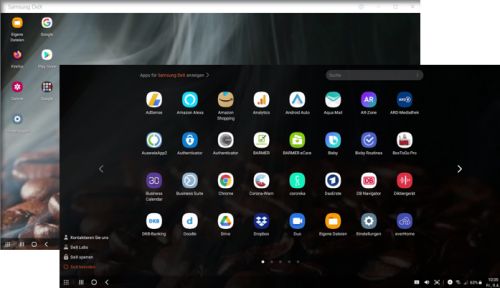
Dabei ist eine eigene Anwendung (Samsung DeX) am PC zu installieren und unter
- Einstellungen
- Erweiterte Funktionen
- Samsung DeX
Alllerdings ist hier der Abschnitt "Android Auto funktioniert nach der Nutzung von Samsung DeX nicht mehr" unter "Diverse Probleme beim Samsung S20 FE (SM-G780F/DS)mit Android 11 und Lösungen" vorab relevant, so dass ich (zumindest bis zum nächsten Systemupdate) erst einmal nicht mehr Samsung DeX nutzen mag.
Vermutlich wird es auch andere Apps geben zu denen dann entweder eine alternative Bezugsquelle oder eine andere App erforderlich werden.
Telefonie - Fritz!APP Fon und Boxtogo
Ebenfalls unter Android 11 hat die Fritz!APP Fon Probleme beim aktiv bleiben. Nach einiger Zeit ist diese App nicht mehr aktiv und benachrichtigt nicht mehr über eingehende Telefonate, da die App nicht mit der Fritz!Box verbunden ist. Ferner kann beim Telefonieren die Fritz!APP Fon nicht als Telefonieapp ausgewählt werden (dieses war vorher unter Android 9 möglich). Unter "FRITZ! Fon - Telefonie per Fritzbox" habe ich die App ausführlich vorgestellt.Zumindest was die Erreichbarkeit anbelangt hat für mich der Wechsel zur Beta Version von FRITZ!App Fon geholfen, damit nun die App zuverlässig Telefonate annimmt.
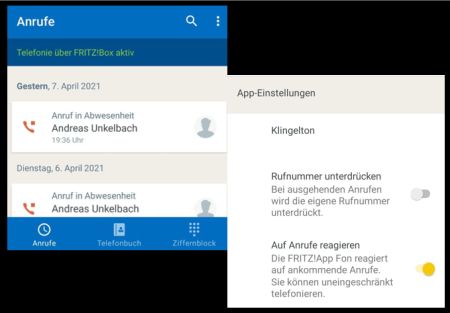
Neben einer überarbeiteten Oberfläche ist hier auch die Funktion "Auf Anrufe reagieren" zuverlässig. Auch wenn in der Statusleiste die App nicht als Symbol angezeigt wird reagiert die FRITZ!App Fon auf ankommende Anrufe und klingelt auch nach einen Neustart und funktioniert uneingeschränkt weiter. Die Auswahl der App als Standard App oder Auswahl der App ist leider nicht möglich. Dennoch kann ich die Beta App hier tatsächlich unter Android 11 empfehlen. Von daher ein großes Lob an AVM für das Betaprogramm und die Weiterentwicklung (siehe "FRITZ! Labor für Android") sowie die Produktpflege bestehender Systeme.
Zur Wartung der FRITZ!Box nutze ich immer noch gerne die App BoxToGo Pro. Hier hat mich dann das Backup von Google angenehm überrascht, wurden doch alle Einstellungen und die App selbst vollständig wiederhergestellt. Unter "BoxToGo Pro - AVM Fernwartung" habe ich damals die App ebenfalls vorgestellt. Sollten Sie sich nicht im heimischen WLAN und der Fritzbox befinden ist es erforderlich beim nächsten Kontakt mit dem eigenen WLAN in der App unter Einstellungen (Zahnrad) unter Zugangsdaten) das WLAN deines Heimnetzes zu ändern bzw. hier dann das aktuell WLAN als Heimnetz zu setzen.
Mailprogramm Aquamail, K-9 Mail und OpenKey-Chain
Leider hat das Backup nicht mein Mailprogramm erfasst jedoch konnte ich mir die Einrichtung der Konten und Einstellungen der App (siehe "Mailprogramme unter Android mit Exchange EWS Unterstützung insbesondere Aquamail") erleichtern, da ich kurze Zeit vorher in der App alle Einstellungen exportiert hatte und so diese schnell wieder importiert waren.In den Aqua Mail Einstellungen findet sich der Punkt Datenspeicherung und hier kann der Punkt "Sichern & Wiederherstellen" zum Sichern und WIederhestellen der Mailkonten Einstellungen sowohl lokal als auch per Cloud Dienst (Dropbox, OneDrive und Google Drive) erfolgen. Dabei ist bei der Datensicherung ein Passwort zu wählen, dass auch zum Wiederherstellen angegeben werden muss.
Aquamail unterstützt auch die Ende-zu-Ende-Verschlüsselung von eMails, jedoch nur über S/MIME so dass ich bei der Nutzung von PGP weiterhin auf zwei andere Apps setzen muss. Hier wurde allerdings der private Schlüssel nicht in OpenKeychain wieder hergestellt, so dass ich hier dieses erneut einrichten müsste (oder verschlüsselte Kommunikation nur per Mailprogramm am Rechner nutzen werde).
Im Abschnitt openPGP unter Android nutzen im Artikel "Grundlagen: Mailverschlüsselung und Mailsignatur mit openPGP 🔑 ab Thunderbird 78 oder Android nutzen und eigenen öffentlichen Schlüssel auf Schlüsselerver hochladen" hatte ich die notwendigen Einstellungen ausführlich erläutert.
Passwortsicherheit, 2FA Google Authenticator oder nPass
Während meine Frau mit zunehmender Zufriedenheit zur Verwaltung von Passwörtern eine lifetime Lizenz von enpass (https://www.enpass.io/) (diese gab es früher für einen einmaligen Festpreis je Betriebssystem) und kann sowohl unter Android als auch Windows genutzt werden, habe ich mich für die Paswortverwaltung per KeePass und die Zwei-Faktor-Authentifizierung per Google Authenticator entschieden.Keepass2Android
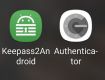
Playstore Keepas2Android hat den Vorteil, dass sie Keepas Datenbanken zur Passwortverwaltung nicht nur lokal am Gerät sondern auch aus der Cloud oder Netz (über Dropbox, Google Drive, SFTP, WebDAV und vielen anderen) öffnen kann.
Im Artikel "Zweistufige Anmeldung oder Zwei-Faktor-Authentifizierung (2FA) bei Onlinediensten (Datensicherheit und Datenschutz) bspw. per OTP (One-Time Password, Einmal-Passwort) App" bin ich auf die einzelnen Apps eingegangen und nutze selbst den Google Authenticator. Auch wenn ich es noch immer bedauere, dass die Wear OS Unterstützung nicht mehr vorhanden ist.
Über Einstellungen (... Punkte Schaltfläche) kann der Punkt Konten übertragen aufgerufen werden.
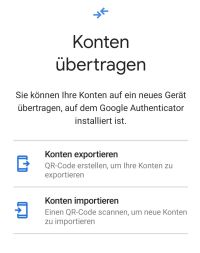
Damit ist der Austausch von QR Codes direkt möglich. Wobei beim "Konten importieren" direkt ein In-App QR Code Scanner aufgerufen wird und hier zwei unterschiedliche QR Codes vom anderen Gerät eingescant werden müssen.
Dieses hat per "Kontakte exportieren" als erstes eine Auswahl, welche Konten exportiert werden sollen und generiert dann QR Code 1 der als erstes eingescant wird und danach QR Code 2 von 2.
Ist der Export gelungen wird einen Tag lang oberhalb der 2FA Codes eine Meldung "Konten wurden kürzlich exportiert" erscheinen. Per Klick darauf ist auch eine Liste der einzelnen Export Aktivitäten zu sehen. Inklusive Datum und Uhrzeit
Smart Home unter Android 11
Eine angenehme Überraschung war für mich, wie Android 11 nun Google Home integriert hat.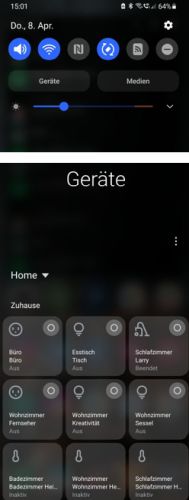
Über die Schaltfläche Geräte kann ich nun sämtliche unter Google Home bekannten Geräte direkt einbinden und sowohl Heizung und Licht als auch unseren Staubsauger starten, sollte ich einmal nicht per Sprache diesen losschicken wollen.
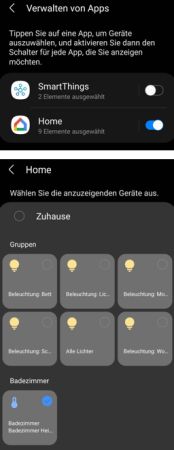
Durch die Nutzung von Google Home kann ich hier einzelne Geräte als Kachel einbinden.
Hintergrund zur Smarthome Nutzung:
Wir nutzen relativ viele Smart Home Geräte und so habe ich auf der Seite "Smart Home" unsere Erfahrungen mit Amazon Echo (Alexa) und Google Home sowie vernetzte Dienste zusammengestellt.
Beim Einrichten von Alexa hatten wir am Xiaomi Gerät das Problem, dass eine Anmeldung mit Amazon Konto nicht möglich war. Ursache war hier, dass per Webview die Zweifaktorauthentifizierung nicht ordentlich funktioniert hatte. Nachdem diese kurzzeitig deaktiviert wurde (ein Lob dabei an Amazon, dass hier die Option vorhanden ist, den bestehenden Schlüssel zur 2FA zu behalten) funktionierte die Anmeldung an der Alexa App und 2FA konnte wieder aktiviert werden.
Alle anderen Apps von Netatmo (Wetterstation), Xiaomi Home (Staubsauger), everHome und Hue erforderten eine erneute Anmeldung mit den bekannten Benutzerdaten.
Unser Gerätepark besteht aber nicht nur aus SmartHome Geräten und Rechner sondern auch aus Druckern. Hier war ich sehr begeistert, dass die HP Smart App direkt im Backup enthaltne war und ich von Anfang an wieder vom Smartphone auf unseren Drucker Zugriff habe. Da wir ein HP Smart Ink Abo nutzen (siehe http://try.hpinstantink.com/Fbwz8 Empfehlung für 1 Monat kostenloses Probe Abo) bekommen wir nicht nur immer passend die Tintenpatronen geliefert sondern können per App auch von unterwegs auf unseren Drucker zugreifen.
Onlinebanking
Eigentlich hatte ich erwartet, dass das Backup meines Onlinebanking Programms nicht funktionieren würde, da ich früher immer die Datenbank mühsam kopieren musste.Dadurch dass meine Hausbank neben Push-Tan / Tan2go auch SMS zur Authentifizierung unterstützt konnte ich hier die TAN App problemlos beim neuen Smartphone reaktivieren und so mich auch in die Onlinebanking App meiner Bank anmelden. Wenn sich sowohl Smartphone als auch Mobilfunknummer geändert häten, wäre hier ein Antrag schriftlich und per Post erforderlich.
Sollte auch eine Kreditkarte genutzt werden ist auch die Aktivierung von Visa Secure (oder vergleichbare Dienste für Mastercard) erforderlich. Dieses sollte man beim neuen Gerät nicht vergessen.
Wie praktisch Onlinebanking sein kann habe ich schon in den Artikeln "Onlinebanking per App mit Fotoüberweiung per Foto und auch PDF" und "Meine Erfahrungen mit Smarthome Teil VI - Onlinebanking mit Google Home und Sparkasse" beschrieben.
Ergänzend zur App meiner Hausbank nutze ich aber noch eine eigene Banking App zum Abruf der Umsatzbelege und Verwalten von mehreren Konten.
Starmoney App

Android / Google Play Hier hat die Star Finanz die Software optisch sehr angepasst so dass anhand der Logo die unterschiedlichen Bankinstitute direkt erkennbar sind und per Wisch von oben nach unten erfolgt auch automatisch ein Kontorundruf.
Besonders gefreut hat mich, dass die zugehörige Datenbank mit allen Umsatzdaten wieder hergestellt worden ist und ich, nach Eingabe des App Passwortes auch wieder eine biometrische Authentifizierung (Fingerabdruck) hinterlegen konnte.
PayPal und Google Pay
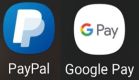
Android / Google Play
Am Smartphone und natürlich auch der Smartwatch nutze ich schon sehr gerne Google Pay zum Bezahlen per NFC Schnittstelle. Paypal bietet nun auch das kontaktlose Bezahlen per Smartphone an. Jedoch wird hier nicht die NFC Schnittstelle genutzt sondern es kann ein QR Code eingescannt werden.
Dazu muss erst einmal die Paypal App installiert werden und das Gerät per SMS authentifiziert werden. Eine Bestätigung per 2FA war hier beim Registrieren nicht möglich, bzw. nur beim erstmaligen Einrichten aber danach konnte ich mich nicht mehr direkt anmelden. Von daher empfiehlt es sich gleich die SMS Authentifizierung zu verwenden.
Danach kann ebenfalls ein Fingerabdruck zur App hinterlegt werden und per SCAN der QR Code einer Rechnung eingescannt und bezahlt werden. In Gießen bieten dieses mittlerweile Lieferdienste und Restaurants an und können hier einen entsprechenden QR Code für die Rechnung generieren lassen. Dabei zahlen die Händler eine kleine Gebühr, aber für die Kund:innen bleibt dieser Service kostenfrei. Allerdings gibt es hier, wie bei Bargeldzahlungen auch, keinen Käuferschutz von Paypal.
Messenger wie Whatsapp, Telegram, Signal und Threema
Die meisten Messengerdienste wie WhatsApp, Telegram oder auch Signal bieten das Anmelden per SMS Authentifizierung über die Handynummer an. Teilweise sind dann auch alle Nachrichten vorhanden oder können aus einen Backup wiederhergestellt werden. Unter Signal ist dieses mit einer Passphrase gesichert und müsse erst unter Einstellungen und dort Unterhaltungen im Abschnitt Datensicherungen per "Unterhaltungen sichern" aktiviert werden. Die Datei ist lokal gespeichert und müsste entsprechend mit übertragen werden.Whatsapp bietet hingegen unter Einstellungen - Chats die Option eines Chat-Backup das auch per Google Drive gesichert und beim Einrichten von Whatsapp erneut wiederhergestellt werden kann.
Der im Artikel "Ein datenschutzfreundlicher Messenger am Smartphone - Threema" vorgestellte Messenger Threema arbeitet über eine Threema-ID und einer Bestätigung der bisherigen Kontakte.
Damit bei einer neuen Installation der Messenger und die Threema ID weiter genutzt werden können (Threema kann immer nur auf einen Gerät laufen) ist es erforderlich hier entweder die Threema ID zu exportieren oder den Threma Safe zu nutzen.
Unter Backup kann ein Backup angelegt werden, dass nicht nur Kontaktdaten (inklusive der Vertrauensstufe) sondern auch diverse Einstellungen beinhaltet. Die Nachrichten werden übrigens nicht gespeichert. Beim erneuten Anmelden von Threema kann auf dieses Backup mit Threema ID und Threma Safe neu installiert werden.
Navigation
Ob nun Nahverkehr, Bahn oder Navigationsapp bei den meisten war es erneut erforderlich sich wieder mit Benutzername und Passwort anzumelden. Immerhin sind die installierten Apps erneut wiederhergestellt worden. Im Artikel "Meine Erfahrungen mit Smarthome Teil VII - Smarte Navigation auf Reisen mit Bus, Bahn, Auto und zu Fuß" habe ich eben diese ja schon vorgestellt.Media Streaming
Die App zur Steuerung unseres Fire TV (siehe "Amazon Fire TV Stick und Chromecast im Vergleich" oder auch Chromecast (siehe "Google Chromecast HDMI Stick Teil 1 von 2 - Einrichtung, Inbetriebnahme und erste Apps") mussten neu installiert werden.Erstaunt hat mich allerdings, dass Netflix direkt wiederhergestellt war und ich hier auch alle Zugangsdaten schon voreingestellt hatte :).
Erstaunt hat mich auch, dass Bubble UPNP direkt wieder installiert war. Allerdings nutze ich dieses kaum noch, so dass die App zugunsten von Amazon Music und anderen Streamingdiensten direkt deinstalliert wurde.
Die App selbst hatte ich unter "Google Chromecast HDMI Stick Teil 2 von 2 - Streaming über UPNP bzw. DLNA" im Abschnitt "Streaming von Inhalten aus lokalen oder im Netzwerk befindlichen Quellen" vorgestellt. Mittlerweile bieten aber auch Fernseher und andere Monitore die Möglichkeit hier auf Medien im Netzwerk direkt zuzugreifen.
Alltagsorganisation
Zum gemeinsamen Einkaufen nutzen wir nicht nur verschiedene Apps für einige Online/Offline Handel (Metro, Amazon, Mediamarkt, Ikea, ... ) sondern auch eine gemeinsame App für Einkaufslisten die ich im Artikel "Meine Erfahrungen mit Smarthome Teil IV - Termine, Einkaufslisten, Timer und andere Erinnerungen mit Amazon Alexa und Google Home im Vergleich" aber auch auf der Smartwatch gerne nutze. Hier ist "Our Groceries Shopping List" inkusive Listen und Zugangsdaten direkt aus dem Backup auferstanden und ich konnte später auch per Smartwatch wieder darauf zugreifen.Ebenfalls positiv überrascht hat mich Microsoft. Anstatt Word, Excel und Powerpoint einzeln als App installieren zu müssen gibt es nun die App "Office (Microsoft Office: Word, Excel, PowerPoint & More)" die direkt alle Programme beinhaltet und sich auch mit einem vorhandenen Office/Microsoft Account (siehe Microsoft 365) nutzen lässt.
Gefreut hat mich auch, dass die StandardWidget und Kalendereinstellungen von "Termine verwalten unter Android mit Business Calendar 2 definitiv ein lohnendes Upgrade" erhalten geblieben sind. Mir ist dieser Kalender immer noch sehr sympathisch.
SmartWatch (Wear OS)
Ein kleiner Nachteil war noch, dass ich zur Nutzung meiner Smartwatch diese über- Einstellungen
- System
- Trennen & Zurücksetzen
Fazit
Auch wenn das Einrichten der neuen Smartphone uns beiden ein Wochenende Zeit in Anspruch genommen hat, hat mich im Ergebnis doch überrascht, wie fortgeschritten hier schon das Backup ist und wie sinnvoll dieses genutzt werden kann.Wenn ich mittlerweile das neue Smartphone nutze hat es wieder den Rang eines Arbeitsgerätes auch wenn dann doch einige der erwähnten Apps nicht mehr vorhanden sind. Insgesamt bin ich aber sehr zufrieden und kann mittlerweile sagen, dass ein Umzug auch ohne vorhandenes Gerät möglich ist.
Die eingangs erwähnten Anpassungen und Probleme waren anfangs etwas nervig, aber mittlerweile bin ich mit der Wahl unserer Geräte zufrieden. Insbesondere die Neuerungen am Smartphone von Samsung hatten mich etwas Nerven gekostet, während sich die Einrichtung mit alternativen Launcher als Wechsel von Huawai zu Xiaomi kein nenenswertes Problem war.
Hinweis:

Im Laufe der Zeit wird auch das Leben mit Technik immer intelligenter. Entsprechend habe ich auf der Seite "Smart Home" unsere Erfahrungen mit Amazon Echo (Alexa) und Google Home sowie vernetzte Dienste zusammengestellt und auf der Seite "Smartwatch" finden sich die Erfahrungen mit unterschiedlichen smarten Geräten am Handgelenk.

13:29 Uhr
Vorstellung der Luca App als Kontaktdatenübermittlung per QR Code - Nun auch in Hessen verfügbar
Nachtrag: Corna-Warn App erhölt Check-in Funktion
Wie im Artikel "Das Projektteam veröffentlicht Corona-Warn-App 2.0 mit Eventregistrierung" berichtet erhält nun auch die Corona-Warn-App ein Update um eine Funktionalität zur Eventregistrierung, mit der Nutzer*innen im Einzelhandel, bei Veranstaltungen oder privaten Treffen per QR-Code einchecken können.Im Artikel "Corona Warn App Update Release 2.0.3 Check-in per QR Code möglich (Checkin und QR Code erstellen) 😷" habe ich die neue Funktion zum Check-in und Erstellen von QR Codes mit der Corana-Warn-App (CWA) für Orte und Events beschrieben.
Exkurs: Alternative Corona Warn App
Entsprechend ist auch die Empfehlung die Funktion der Corona Warn App für Veranstaltungen zu nutzen. Die neue Funktion der CWA sind im Artikel näher vorstellen.
Anwendungsbeispiel Corona Warn App:
Als praxisnahe Beispiele habe ich, neben der reinen Check-in Funktion auch die Möglichkeit zum Erstellen von eigenen QR Codes für Orte (Geschäfte, Besprechungsräume) aber auch für Events (Kulturveranstaltungen, private Feiern oder Gottesdienste) vorgestellt.
Vorstellung Luca App
In den ersten Abschnitten möchte ich erst einmal die App selbst näher vorstellen.Die App soll eine Ergänzung zur Corona Warn App sein, die ich inklusive ihrer Warnmeldung im Abschnitt "Unterschiedlicher Risikostatus in der Corona-Warn-App Ablauf bei erhöhter Risikobegegnung Warnung der Corona Warn App" vorgestellt habe. Wobei es im Artikel "Corona Warn App - Update Risikobegegnungen im Kontakttagebuch bei Erhöhtes Risiko" dazu auch schon eine Aktualisierung gibt.
Das Konzept der Luca App ist es, dass sich Personen zentral registrieren und bei Besuchen in Läden, oder im privaten Kreis, per QR Code ihre Kontaktdaten und gleichzeitig den Veranstaltungsort miteinander tauschen. Durch die zentrale Speicherung sind die damit angefallenen Daten an einer Stelle hinterlegt und gespeichert.
Clusterverfolgung dank Kontakttagebuch
Da auch die Corona Warn App (vss. im April) eine Möglichkeit zum dezentralen Austausch von Kontaktdaten erhalten soll (inklusive Checkin per QR Code) bin ich mir unsicher, ob nicht doch eine lokale Erfassung von Kontaktdaten, wie im Artikel "Coronika.App - Corona Kontakttagebuch um Infektionsketten nachverfolgen zu können (ein Clustertagebuch über Kontakte und Orte)" als Clustertagebuch beschrieben, eine datenschutzfreundlichere Idee ist bzw. auch für Betriebe sinnvoller sein kann, insbesondere da mittlerweile auch in der Corona Warn App ein Kontakttagebuch vorhanden ist, auch wenn hier noch manuell die Kontakte gepflegt werden müssen.
Immerhin ist es ein weiterer Fortschritt, dass auch in der Corona Warn App nun Kontakte und Orte im Kontakttagebuc gesammelt werden können und die Weitergabe der Kontaktdaten gerne per QR Code erscheinen mir als einen sinnvollen Ansatz.
Vorstellung Luca App
Dennoch war ich neugierig, wie die Luca App funktioniert und mag diese gerne vorstellen.
luca app

Android / Google Play: Apple Store Ferner funktioniert die App auch als Web App also per Internet ohne Installation eienr App über https://app.luca-app.de/webapp .
Installation der Luca App am Smartphone
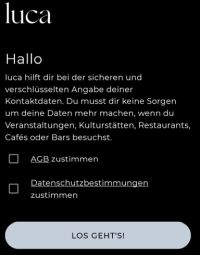
Nach der Installation der App sind AGB und Datenschutzbestimmung der App zu bestätigen.
Registrierung am LUCA Server
Danach können direkt die Kontaktdaten eingegeben werden.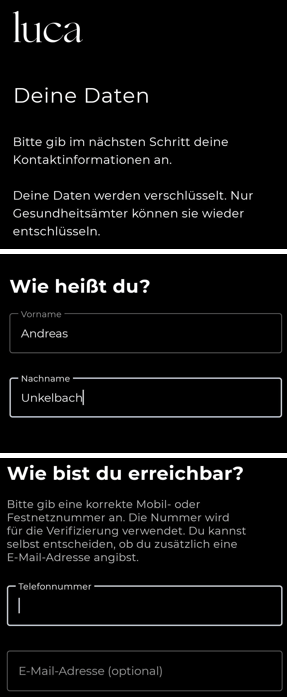
Diese Daten werden am Server verschlüsselt und können von Gesundheitsämtern, nach einer Meldung entschlüsselt werden. Die verpflichtende Angabe von Vorname, Nachname und Erreichbarkeit per Telefonnummer (optional auch E-Mail-Adresse) entspricht auch den Formularen die in Geschäften ausliegen.
Die Telefonnummer wid gleichzeitig zur Verifizierung verwendet. Sofern eine Mobilfunknummer eingetragen wird, wird eine TAN per SMS versandt. Alternativ erfolgt ein Telefonanruf mit Berliner Vorwahl (+49 30 221838558 ) an der eine Computerstimme mehrfach die TAN (sechs Stellen) ansagt.
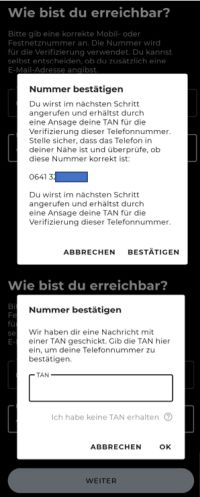
Nachdem der Account so angelegt worden ist, muss für die Kontaktdatenerfassung noch eine Adresse aufgenommen werden. Diese müssen auch von Gastgeber:innen erfasst werden, so dass die Angabe ebenfalls für die Nutzung von luca verpflichtend ist.

Hier sind als Adresse Straße, Hausnummer, Postleitzahl und Stadt anzugeben.
Danach ist die Registrierung vollständig abgeschlossen und die Kontaktdaten können verschlüsselt übertragen werden.

Innerhalb der App können nun verschiedene Optionen genutzt werdne.
Checkin per QR Code
Beim erstmaligen Start der App erscheint direkt ein QR Code in den die eigenen Daten geteilt werden können. Geschäfte oder Gastgeber:innen können diesen QR Code direkt einscannen.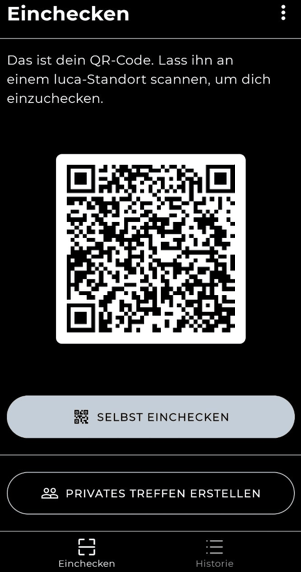
Der QR Code enthält dabei einen Schlüssel, der am Server dann abgeglichen wird und nur die Gesundheitsämter erhalten dabei eintsprechende Zugangsdaten. Im Screenshot habe ich den QR Code jedoch ausgetauscht.
Selbst einchecken per QR Code
Alternativ kann auch am Veranstaltungsort ein entsprechender QR Code eingescant werden.Dieses ist über die Schaltfläche "Selbst einchecken" möglich.
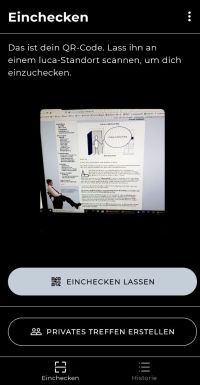
Damit muss kein Kugelschreiber oder Liste geführt werden.
Am Beispiel OBI sieht dieses dann wie folgt aus:
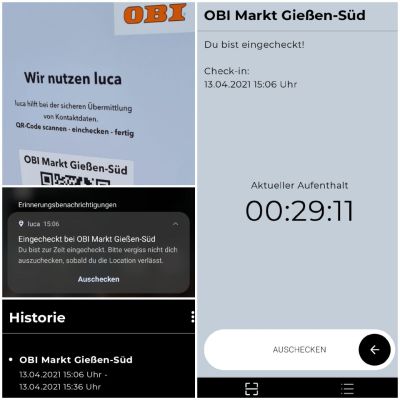
Am Eingang des Geschäftes ist ein QR Code zu finden (1. Bild auf der linken Seite), wird dieses mit der Luca App eingescant ist man vor Ort eingecheckt (Bild rechte Seite) und in der Statusleiste (2. Bild linke Seite) ist eine Statusmeldung über den Checkin und die Möglichkeit "Auschecken" zu aktivieren. Alternativ kann in der App auch (Bild rechts) das "Auschecken per Wisch nach links) erfolgen. In der Historie der App sind dann alle Besuche und Veranstaltungen festgehalten.
Erfassung privater Treffen
Über die Schaltfläche Privates Treffen erstellen kann auch für Freunde und Familie ein Treffen organisiert werden und in der Historie können Vor- und Nachnamen in der App erscheinen.
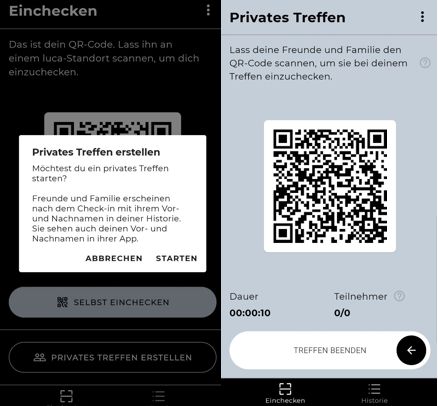
Zum Beenden des privaten Treffen ist der Schiebebalken (rechter Pfeil) unterhalb des QR Code zum Treffen nach links geschoben werden. Damit ist dann auch das Treffen beendet und alle Teilnehmende sind zum Treffen gespeichert.
Historie und Daten an Gesundheitsamt freigeben
Über die Schaltfläche Historie sind diese Treffen dann sichtbar und per Daten freigeben können diese Kontaktdaten für das Gesundheitsamt ebenfalls frei gegeben werden
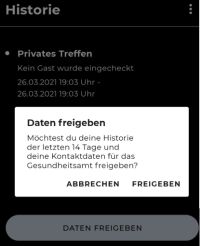
Weitere Funktionen der Apps sind die Bearbeitung der eigenen Kontaktdaten und die Möglichkeit die eigene Historie zu löschen.

Beim Punkt "Historie löschen" werden bergangene Ereignisse werden dann nicht mehr in der App angezeigt, jedoch noch bis zu 30 Tagen am Server im System gespeichert und bei einer Datenfreigabe mit dem Gesundheitsamt geteilt.
Besonders gut gefällt mir ein Update der eigenen Kontaktdaten, was sowohl bei Umzug als auch bspw. bei einen längeren Aufenthalt an einen anderen Ort relevant sein kann.... quasi ein digitaler Nachsendeauftrag.
Fazit
Von der Anwendung her erscheint mir die App sinnvoll und bequem umgesetzt. Je nachdem welche App sich im Markt durchsetzt werden vermutlich mehrere Apps am Smartphone installiert sein. Persönlich bin ich von der Entwicklung und Funktion der Corona-Warn-App aus mehreren Gründen sehr angetan und hoffe hier ebenfalls auf das angekündigte Update sehe aber die einfache Bedienung und das QR Code Konzept der Luca App als sinnvoll und hilfreich. Hier wünschte ich mir eine entsprechende Integration auch in der kommenden Corona Warn App.Auf der Seite https://www.luca-app.de/ sind auch weitere Informationen zur App in Form einer FAQ für Anwendende aber auch für Veranstalter, Betreiber & Einzelhändler (Locations) sowie für Gesundheitsämter zu finden. Insbesondere der Austausch mit SORMAS eine vom Helmholtz-Zentrum für Infektionsforschung und Deutschen Zentrum für Infektionsforschung entwickelte E-Health-Software zum Management für Maßnahmen zur Epidemiebekämpfungen und Octoware bzw. DEMIS (Deutschen Elektronischen Melde- und Informationssystem für den Infektionsschutz) dürfte ein Grund für einige Länder sein, sich für diese Software zu entscheiden.
Für Betreiber:innen interessant ist, dass die Anwendung luca nur funktioniert wenn das zuständiges Gesundheitsamt an das luca System angeschlossen ist. Dafür ist derzeit der Betrieb von Luca auch für Betreiber:innen und Nutzer:innen kostenlos.
Eine Finanzierung erfolgt über die Gesundheitsämter für diese fallen Kosten für die Lizenz, die Infrastruktur, die Zertifikate, den Support und die Wartung an. Diese anfallenden Kosten können über die Länder aus dem Pakt ÖGD (Öffentlicher Gesundheitsdienst) finanziert werden.
Aus Sicht von Nutzer:innen und Betreiber:innen erscheint mir die App einfach in der Anwendung und ich bin gespannt, wie flächendeckend diese in Hessen eingesetzt wird.
Auf der anderen Seite ist hier auch die Frage, ob die Umsetzung dann datenschutzrechtlich tatsächlich freiwillig ist. Inwieweit hier Themen wie Datenschutzfolgenabschätzung und Freiwilligkeit oder Zustimmung berücksichtigt werden ist wieder eine andere Frage.
Im Artikel "Corona-Apps: Die wichtigsten Fragen und Antworten im Überblick | heise online" sind auch weitere Informationen zu den einzelnen Corona Apps wie die Corona Warn App, Luca aber auch Alternativen dazu zu finden.
Weitere Artikel rund um Sars-Cov-2 / Covid-19 und Corona
Neben Themen wie SAP und andere it-nahe Themen habe ich auch einige Artikel rund um die Pandemie und Corona hier im Blog veröffentlicht.
- Ist der QR Code von ImpfpassDE App kompatitbel zu Corona-Warn-App oder der Cov-Pass App?
Welchen QR-Code kann ich denn nun in der CovPass App bzw. als Nachweis einscannen und wie funktioniert der Corona-Impfnachweis
- Digitaler Impfnachweis für Sars-Cov-2 / Covid-19 mit CovPass, Corona Warn App, ImpfPassDE
Neben dem Impfausweis aus Papier gibt es auch Apps und Praxissoftwarelösungen die einen Abgleich der Impfdaten als digitalen Impfpass ermöglichen
- Corona Warn App Update Release 2.0.3 Check-in per QR Code möglich (Checkin und QR Code erstellen)
Neben der Kontaktdatenerfassung kann auch die Corona-Warn-App ein Checkin für Orte und Events ermöglichen.
- Corona Warn App - Update Risikobegegnungen im Kontakttagebuch bei Erhöhtes Risiko + Checkin Funktion
Gerade die Corona-Warn-App ist eine der Apps die in der Pandemie sehr anpassungsfähig und nützlich ist und dabei auch großen Respekt in der IT aber auch in Bezug auf Recht und Datenschutz geerntet hat
- Vorstellung der Luca App als Kontaktdatenübermittlung per QR Code - Nun auch in Hessen verfügbar
Auch wenn die App stark umstritten ist, war doch auch die Luca App schnell in einzelnen Bundesländern als Alternative zur Erfassung der Kontaktdaten in Listen aktiv verbreitet worden
- Coronika.App - Corona Kontakttagebuch um Infektionsketten nachverfolgen zu können (ein Clustertagebuch über Kontakte und Orte)
Clustertagebuch, Kontakttagebuch neben der Corona-Warn-App ist ein solches Kontakttagebuch zur Nachverfolgung von Infektionsketten gerade wenn man eben doch an der Arbeit zur ein oder anderen Person Kontakt hatte sehr praktisch.
Ich hoffe, dass diese ebenfalls lesenswert sind und Sie weiterhin gesund bleiben. Passen Sie auf sich und andere auf.
Aktuelles von Andreas Unkelbach
unkelbach.link/et.reportpainter/
unkelbach.link/et.migrationscockpit/
14:11 Uhr
Meine Erfahrungen mit Smarthome Teil XVII - Smartwatch ⌚ Fossil Smartwatch The Carlyle HR 5. Generation (FTW4024) Vergleich mit der 4. Generation (FTW4021)
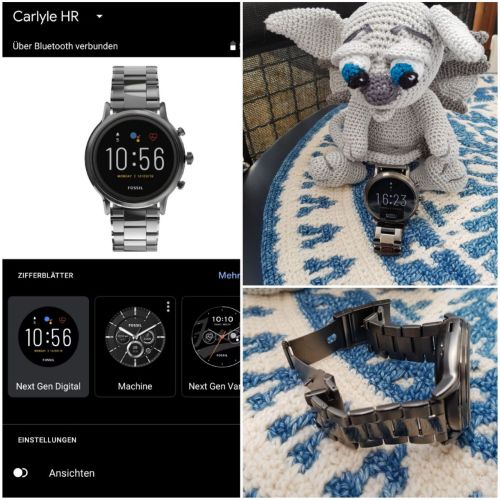
Fossil Smartwatch 5. Generation (The Carlyle HR 5. Generation FTW4024) *
Die Neuigkeiten an der 5. Generation von Fossil sind neben einer Wellness-App und einer aktuellen WearOS Plattform auch ein eingebauter Lautsprecher, so dass ich über die Uhr nicht nur meinen Google Assistenten bedienen kann sondern auch Auskunft erhalte und sogar telefonieren kann. Auch die Ladezeit ist wieder sehr schnell und auch die Wasserdichtigkeit ist mit 3 ATM und mittlerweile 8 GB RAM angegeben :-).
Oben im Bild ist übrigens mein Gargoyle Gideon zu sehen, der auch Auftritte in meiner Videoserie "Sagen Sie mal, Herr Unkelbach..." hat.
Dabei ist für die Telefonfunktion jedoch weiterhin ein verbundenes Smartphone erforderlich. Ansonsten unterscheidet sich die Uhr in der Bedienung nicht wesentlich von ihren Vorgänger, so dass ich hier nur auf die mir aufgefallenen Unterschiede näher eingehen möchte.
Service der Fossil Group
Bevor ich auf dieses Thema eingehe mag ich aber noch kurz ein paar Worte zum Service von Fossil erwähnen. Nachdem ich eine Schadensmeldung online gestellt hatte bat Fossil mich um Zusendung der Uhr, was ich gerne machte.

Seitens des Service erhielt ich die Auskunft, dass die Uhrentechniker meine Uhr nicht reparieren konnten und mein Modell auch nicht mehr bei Ihnen verfügbar sei. Ich sollte mir doch einfach im Onlineshop eine andere Uhr aussuchen zum ursprünglichen Verkaufspreis zu den ich die Uhr bei Amazon erstanden hatte und ggf. die Differenz dazu drauf zahlen.
Nun hatte ich aber schon eine neue Uhr bestellt aber die andere Option wäre gewesen die kaputte Uhr wieder ohne weitere Bearbeitung zurückgeschickt zu bekommen. Also entschied ich mich erneut für das Nachfolgemodell und hätte hier die Differenz bezahlt. Im Zweifel, so dachte ich, hätte am Computerstammtisch vielleicht jemand Interesse an einer neuen Uhr ;-).
Nachdem ich die Auswahl getroffen hatte erreichte mich folgende Nachricht:
"Es ist möglich, ein Produkt zu diesem Preis ohne zusätzliche Zahlung zu bestellen, da der Preis nicht mehr als 10% des Preises der gekauften Uhr beträgt."
Auch wenn die Lieferung der Uhr dann noch etwas gedauert hatte, freute mich dieses dann doch, so dass ich nun zweimal die im Folgenden beschriebene Uhr habe und scih diese vielleicht als Weihnachtsgeschenk eignet ;-).
Gerne mag ich nun die Unterschiede noch einmal etwas näher beschreiben.
Aus meinen bisherigen Erfahrungen hatte ich sowohl ein weiteres Ladegerät als auch Schutzfolien für das Display bestellt. Immerhin das Aufbringen der Folie war tatsächlich unproblematisch :-) (zumindest dann wenn man die Anleitung ordentlich befolgt)
Meine neue Smartwatch Fossil Smartwatch The Carlyle HR 5.Generation
Insgesamt habe ich mir als Uhr und Zubehör folgende Produkte geholt:- Fossil Smartwatch The Carlyle HR 5. Generation (FTW4024) *
- [4 Stück] Diruite für Fossil Gen 5 Julianna/Carlyle HR (Panzerglas Schutzfolie) *
- RuenTech Ladegerät (Kompatibel mit Fossil Gen 4 /Fossil Gen 5) *
Unterschiede zum Vorgängermodell
Neben den physischen Eigenschaften (hier Mettalarmband und Korpus) und Lautsprecher hat sich auch die Oberfläche ein wenig geändert, so sind die Symbole und Funktionen des Quickmenüs neu angeordnet.Schnellzugriffsmenü / Touchdisplay Oberfläche
Zum Aufruf des Menüs ist das Touchdisplay von oben nach unten zu wischen.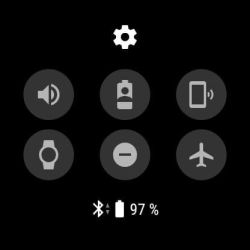
Schnelleinstellungen FTW4024
Von links oben nach rechts unten sind diese folgende Funktionen:
- Ton an/Ton aus
- Batteriemodus (Energiesparprofile für die Uhr)
- Smartphone suchen (volle Lautstärke klingeln lassen)
- Theatermodus (Display bleibt solange aus, bis wieder die Krone gedrückt wird, was ideal zum Schwimmen ist)
- Nicht stören Modus (dürfte auch vom Smartphone bekannt sein (keine Benachrichtigungen mehr auf der Uhr)
- Flugmodus (hiermit wird Bluetooth und alle anderen Verbindungsarten der Uhr deaktiviert
Zum Vergleich dazu die bisherigen Einstellungen der FTW4021
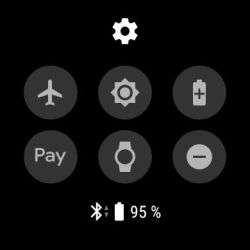
Schnelleinstellungen FTW4021
Hier waren die Punkte wie folgt aufgeteilt:
- Flugmodus (hiermit wird Bluetooth und alle anderen Verbindungsarten der Uhr deaktiviert
- Helligkeitseinstellungen (per + und - kann hier die Helligkeit des Display eingestellt werden, gute Erfahrungen habe ich hier mit Stufe 2 gemacht)
- Energiesparmodus (dieser kann über die Ein/Aus Taste (Krone) wieder zurückgestellt werden)
- Pay zum Aufruf von Google Pay
- Theatermodus (Display bleibt solange aus, bis wieder die Krone gedrückt wird, was ideal zum Schwimmen ist)
- Nicht stören Modus (dürfte auch vom Smartphone bekannt sein (keine Benachrichtigungen mehr auf der Uhr)
Die neue Aufteilung erscheint mir auch als eine sinnvoller, da ich zum Beispiel Google Pay ohnehin lieber auf eine der beiden äußeren Knöpfe an der Uhr festgelegt habe.
Telefoniefunktion
Über die Wear OS App (Systemapp Telefon) kann nun auch dank Mikrofon und Lautsprecher auf die Telefonfunktionen des Smartphones zugegriffen werden.Über die Krone kann direkt das Menü mit den einzelnen Apps aufgerufen weden. In folgender Abbildung sind auch schon die neuen Apps zu sehen (unter anderen die App Telefon).

Wenn ich diese App starte habe ich direkt folgende Auswahl:
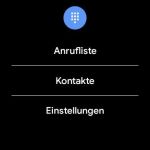
Über die Anrufliste bekomme ich die letzten Anrufe am Smartphone angezeigt während ich über die Kontakte auf meine Adressbuch zugreifen kann. Bei den Kontakten werden erst die Favoriten (*) und danach die Kontakte in alphabetischer Reihenfolge dargestellt.
Spannend ist dann noch der Punkt Einstellungen wodurch die Uhr quasi zu einen Headset mit Freisprechfunktion umgewandelt werden kann.
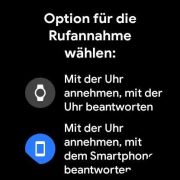
Hier können dann Telefonanrufe direkt von der Uhr angenommen werdne bei einen Anruf oder alternativ die Rufannahme am Smartphone bearbeitet werden.
Die Klangqualität hat mich hier zwar überzeugt, aber ich habe mich dann doch für die Option "Mit der Uhr annehmen, mit dem Smartphone beantworten" ausgewählt, da eine Freisprechfunktion nicht in jeder Situation geeignet ist.
Positiv empfinde ich hingegen dass nun Okay Google oder auch Musik/Audio über die Uhr abgespielt werden kann.
Neue Ansichten unter Wear OS
Da nun auch die Telefonfunktion an der Uhr hinzugekommen ist können auch weitere Ansichten hinzugefügt werden.Im Artikel "Meine Erfahrungen mit Smarthome Teil XV- Android Wear Os" hatte ich ja schon die Möglichkeit der Ansichten beschrieben. Durch das neue Wear OS können nun insgesamt fünf Ansichten als weitere Ziffernblätter die durch Wischen von rechts nach links aufgerufen werden können hinzugefügt werden.
Praktisch ist hier unter anderen die Telefon Funktion wodurch ich direkt Kontakte oder einen Ziffernblock zur direkten Anwahl einer Rufnummer aufrufen kann.
Persönlich habe ich mich für folgende Ansichten entschieden:
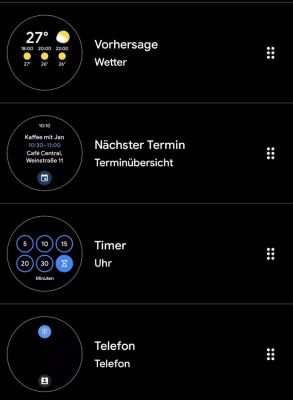
Unter Android am Smartphone sind diese wohl am ehesten mit Widget vergleichbar :-)
- Wettervorhersage
- Nächster Termin / Terminübesicht
- Timer (allein für Teetimer schon praktisch)
- Telefon (Zugriff auf Kontakte aber auch Ziffernblock)
- Herzfrequenz (Google Fit)
- Kardiopunkte (Google Fit)
- Training starten (Google Fit)
- Ziele Google Fit
- Schlagzeilen (Google News)
- Timer zum Händewaschen
- Schlaftracking (Wellness)
- Training (Wellness)
Fossil Wellness App
Die beiden letzten Ansichten sind direkt mit der Fossil Wellness App verknüpft.Damit kann sowohl Schlaf als auch Training (Außentraining und Innentraining) über die neue Wellness App getrackt werden.
Anhand folgender Ansicht lässt sich dieses anhand eines Aktivität Training nachvollziehen:
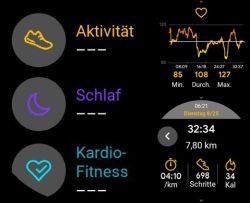
Leider synchronisiert die App nicht ebenfalls mit Google Fit aber dafür kann zum Beispiel beim Schlaf neben der Analyse der Schlafdauer auch ein Schlafziel definiert werden (wobei ich 8 Stunden eigentlich selten erreiche :)).
Ziffernblätter und Wear OS Apps
Die Möglichkeit Ziffernblätter auf die eigenen Bedürfnisse anupassen und auszuwählen bleibt weiterhin vorhanden, so dass ich hier gerne auf meinen Artikel "Meine Erfahrungen mit Smarthome Teil XV- Android Wear Os" verweise.Insgesamt habe ich hier allerdings mein Ziffernblatt etwas minimalistischer gestaltet...

Basis ist hier "Next Gen Digital" und stellt lediglich Benachrichtigungssymbol, Uhrzeit Tag und Datum dar.
Allerdings gibt es neben der digitalen Version auch eine Vielzahl anderer Ziffernblätter, so dass im Zweifel die Uhr auch als "herkömliche" Uhr gestaltet werden kann. Für besondere Feiertage bietet Fossil auch immer einmal wieder ein neues Watchface an.
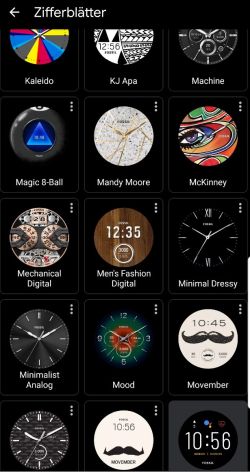
Daneben gibt es noch eine Vielzahl von Ziffernblätter im Android Store. Besonders gelungen empfinde ich, dass die Ziffernblätter bzgl. der angezeigten Icons und Informationen auch noch angepasst werden können.
Auch am Einsatz der Android Wear OS Apps hat sich seit den Artikel "Meine Erfahrungen mit Smarthome Teil XVI - Apps unter Wear OS" wenig geändert, wobei ich es immer noch bedauerlich finde, dass Google durch ein App Update nicht mehr den Google Authenticator als 2FA Lösung seit Mai 2020 unterstützt. Siehe auch meinen Hinweis im Artikel:
Wear OS App Google Authenticator
AKTUELLER HINWEIS 05/2020: Derzeit scheint durch ein Update beim Google Authenticator ein Update eingespielt zu sein, dass zwar ein Backup der OTP ermöglicht, aber derzeit ist die Wear OS Unterstützung nicht vorhanden. Persönlich hoffe ich, dass hier Google noch eine Korrektur nachreicht und kann nur empfehlen hier die Kommenatere zur App im Blick zu behalten. Alternativ gibt es wohl noch andere Apps die auch Wear OS unterstützen. Hier freue ich mich auf Erfahrungsberichte in den Kommentaren hier im Artikel.
Manchmal gibt es sogar extern entsprechende Anregungen :-) Im Artikel "Wear OS: Meine App-Empfehlungen" auf mobilflip.de wurde mir in den Kommentaren die Android App "Authenticator Pro" nahegelegt, die auch weiterhin Wear OS unterstützt. Eventuell sollte ich hier tatsächlich den Jahresweschel dazu nutzen meine 2FA Einträge umzuziehen. Bisher scheue ich noch ein wenig davor, auch wenn es "nur" knapp unter 20 Einträge sind.
Viel Hoffnung habe ich da zwar nicht mehr, aber auch die anderen Apps sind ja noch ein guter Grund für Android Wear und es gibt auch andere Apps mit 2FA Unterstützung.
Trotzdem mag ich an dieser Stelle noch einmal gerne auf meinen Artikel "Zweistufige Anmeldung oder Zwei-Faktor-Authentifizierung (2FA) bei Onlinediensten (Datensicherheit und Datenschutz) bspw. per OTP (One-Time Password, Einmal-Passwort) App" hinweisen, da ich durchaus die Sicherheit durch 2FA erstrebenswert sehe und auch für ein ehrenamtlich betreutes Projekt diese in Wordpress aktiviert habe (siehe Artikel "Zugang zu Wordpress unter anderen mit 2FA / OTP als zweiten Faktor absichern").
Nachtrag: Google Assistant nicht mehr per Kronentaste aufrufen
Dank des letzten Wear OS Update gibt es nun die Möglichkeit, dass beim langen Drücken auf die Krone (mittlere Taste der Uhr) nicht mehr Google Assistent automatisch startet sondern dieser nur noch per Wischgeste aufgerufen wird.Die Einstellung ist unter:
- Einstellungen
- Personalisierung
- Assistant-Zugriff
Update Hinweis
Diese Funktion ist mit Wear OS Version 2.25 und Systenversion H MR2eingeführt worden. Zumindest bei Fossil ist diese OS Version für die 5. Generation der Smartwatch verfügbar.
Fazit
Hat sich für mich der Wechsel gelohnt? Persönlich bin ich von der Verarbeitung durchaus angetan. Die Sprach/Audio Ausgabe ist hin und wieder praktisch und die Smartwatch selbst ist langlebig und nun auch nach einigen Monaten im Test immer noch sehr stabil am Laufen.Als Neuanschaffun ist die Uhr definitiv empfehlenswert und ich persönlich würde diese auch nicht mehr umtauschen wollen. Im Vergleich zum Silikonarmband ist dieses auch sehr viel stabiler und gerade der Uhrenkorpus dürfte, bei austauschbaren Armbändern ebenfalls weniger stoßanfällig sein. Vergleichbar zum Smartphone kann die Anschaffung eines Displayschutzes aber eine gute Ergänzung sein. Der Vorteil an der Smartwatch ist auch, dass weitere Armbänder nachbestellbar sind und so diese ebenfalls austauschbar sind.
Es ist übrigens sehr sinnvoll das Armband beim Uhrmacher oder in meinen Fall bei Karstadt kürzen zu lassen, da so die Scharniere nicht nur ausgetauscht werden sondern die Uhr auch so angepasst wird, dass man selbst damit zufrieden ist. Wenn ich mich nicht falsch erinnere hat dieses damals um die 7 Euro gekostet :-).
*
Als Amazon-Partner verdiene ich an qualifizierten Käufen über Amazon
Hinweis:

Im Laufe der Zeit wird auch das Leben mit Technik immer intelligenter. Entsprechend habe ich auf der Seite "Smart Home" unsere Erfahrungen mit Amazon Echo (Alexa) und Google Home sowie vernetzte Dienste zusammengestellt und auf der Seite "Smartwatch" finden sich die Erfahrungen mit unterschiedlichen smarten Geräten am Handgelenk.

19:41 Uhr
Coronika.App - Corona Kontakttagebuch um Infektionsketten nachverfolgen zu können (ein Clustertagebuch über Kontakte und Orte)
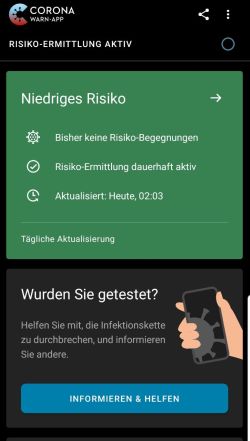
Google Play
- Corona-Warn-App (RKI)
- Coroina-Warn-App (RKI)
Die App selbst setzt Android 6.0 bzw. iOS 13.5 (iphone6s) vorraus und nutzt eine entsprechende Schnittstelle die von Apple und Google angeboten werden.
Wie der Ablauf bei einer roten Warnmeldung in der Corona Warn App ist, erläutere ich weiter unten und als Update im Artikel "Corona Warn App - Update Risikobegegnungen im Kontakttagebuch bei Erhöhtes Risiko"
Kontaktnachverfolgung / Clustertagebuch / Infektionsketten
Ausgangslage:Im Falle eines positiven Covid-19 Tests wird nicht nur das Testergebnis über diese App verteilt sondern auch die Kontakte der letzten Tage überprüft. Hier ist es oft schwierig eine Liste anzulegen, wo man alles war und zu wen alles eine Begegnung statt gefunden hat.
Hier bietet das RKI unter "Kontaktpersonen-Nachverfolgung bei Infektionen durch SARS-CoV-2" eine Infografik nach der bei einen bestätigten Fall die Kontaktpersonen ermittelt werden sollen.
- Symptomatischer Quellfall: Ab 2 Tage vor Auftreten erster Symptome bis mind. 10 Tage nach Symptombeginn
- Asymptomatischer Quellfall: Ab 2 Tage vor Test bis mindestens 10 Tage nach Test
Kontakttagebuch als App
Durch einen Kollegen bin ich per Facebook auf die App coronika aufmerksam geworden die es ermöglicht lokal am Smartphone ein eigenes Kontakttagebuch zu führen. Dieses kann praktisch sein, da man im Falles einer Infektion eben nicht darüber nachdenken muss, zu welchen Personen in den letzten Tagen ein Kontakt bestanden hat. Die App wurde im Rahmen eines Hackathon #WirVsVirus entwickelt und steht unter https://coronika.app für Android und bald auch für iOS zur Verfügung. Zum Ende des Artikels habe ich für iOS noch eine Alternativ-App mit aufgeführt.Vorteil der App ist, dass alle Einträge lokal gespeichert werden und im Falle einer Erkrankung alle Kontakte aus den Einträgen exportiert und an das Gesundheitsamt übergeben werden. Ähnlich wie die Corona-Warn-App steht hier ebenfalls im Mittelpunkt der Datenschutz und gleichzeitig überzeugte mich die App auch von ihrer Umsetzung.
Daher mag ich hier gerne die Android Version der App näher vorstellen. Die App wurde von Kreativzirkel Design Studio aus Düsseldorf entwickelt (kreativzirkel.de).
Coronika - Dein Corona Tagebuch

Google Playstore:
Installation der App
Bei der Installation der App wird schon direkt der Zweck der App (Nachvollziehen der Infektionswege) erläutert. Im Form eines Tagebuches werden Orte und Personen erfasst mit denen man sich getroffen hat und an welchen öffentlichen Orten man gewesen ist. Ferner gibt es auch die Möglichkeit der Erinnerungsfunktionen (Hände waschen, Smartphone desinfizieren oder Tagebuch nutzen).Der für mich wichtigste Punkt ist aber "Deine Daten gehören dir!". Alle Informationen die in der APp angelegt werden sind lokal gespeichert und werden weder getrackt noch an Clouddienste oder andere weiter gegeben.
Die Oberfläche
Nachdem die App erfolgreich installiert wurde zeigt sie direkt eine Oberfläche an. Zentraler Punkt ist dabei das Tagebuch.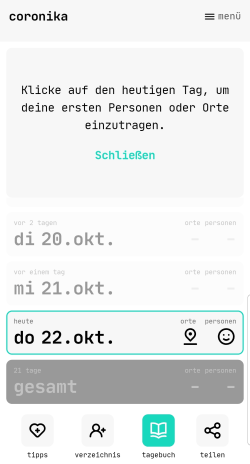
Über das Tagebuch können die letzten 21 Tage aufgerufen werden. Ebenso kann hier auch die Vergangenheit eingetragen werden (durch mehr anzeigen oberhalb der ersten 7 angezeigten Tage).
Innerhalb des Tagebuches können die einzelnen Tage aufgerufen werden oder aber per Gesamt auf eine Liste aller Orte und Begegnungen im Zeitraum geschaut werden. Letzteres ist später für den Export wichtig.
- Unter tipps gibt es einige Hygiene Tipps rund um Corona aber auch Infektionsvermeidung.
- Unter verzeichnis können eingetragene Kontakte und Orte verwaltet werden
- Das tagebuch ist oben zu sehen
- und über die Teilen Funktion kann die App weiterempfohlen werden.
Lass dich durch das Coronavirus nicht in Panik versetzen. Bleib informiert und hilf deinen Mitmenschen, indem du…
✅…ein Tagebuch über Kontakte und Orte führst
✅…auf Hygiene Tipps achtest
✅…Updates von seriösen Quellen im Blick behältst
Bleib gesund und vergiss nicht dir die Hände regelmäßig zu waschen! ✋😉 https://coronika.app/
Coronika - Kontakttagebuch Tagesansicht
Durch den Aufruf eines Tages können in der Tagesansicht sowohl öffentliche Orte als auch Begegnungen mit Menschen eingetragen werden.
Begegnungen mit Personen und Besuch von Orten erfassen
Über die Registerkarte Person könenn Begegnungen mit Personen und über Orte entsprechende öffentliche Orte eingetragen werden.Beim öffentliche Ort kann direkt ein Ort angelegt werden. Einmal angelegte Orte sind dann auch immer zur Auswahl vorhanden, so dass häufig besuchte Orte (Friseur, Supermarkt, ..) direkt ausgewählt werden können.
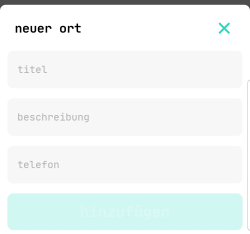
Zum Ort könenn Titel, Beschreibung und Telefonnummer erfasst werden.
Ebenso kann auch eine Person erfasst werden. Bei den Personen gibt es aber eine Besonderheit.
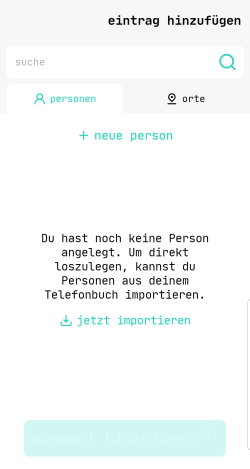
Hier kann entweder manuell "+ neue Person" eine Person einegtragen werdne oder über "jetzt importieren" auf das lokale Kontaktverzeichnis (Adressbuch) zugegriffen werden.
Die manuelle Anlage von Personen ist vergleichbar zu den Orten.
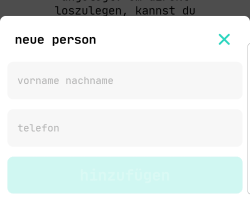
Hier sind Vorname und Nachname sowie Telefonnummer erfassbar.
Spannender ist die Funktion "jetzt importieren" wodurch Zugriff auf die Kontakte am Smartphone angefordert wird.
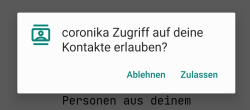
Nun kann über das eigene Adressbuch nach einer Person gesucht werden und diese dann eingetragen werden (über das + in folgender Abbildung)
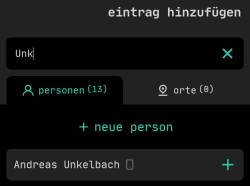
Übersicht über Begegnungen
Obgleich ich Begegnungen mit Menschen tatsächlich vermeide und sowohl auf Abstand als auch Mund-Nasen-Schutz wert lege hat es mich doch überrascht, wieviele längere Begegnungen (Gespräche im Büro) zu unterschiedlichen Personen man doch so hat.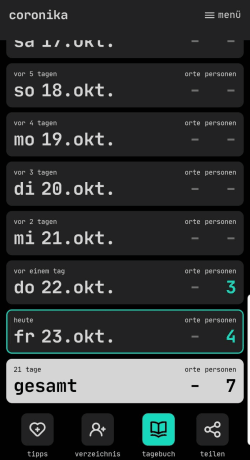
Dabei werden tatsächlich die unerschiedlichen Personen gezählt.
In der Tageansicht sind die Personen dann auch einzeln mit Namen und Telefonsymbol bei vorhandener Telefonnummer angezeigt.
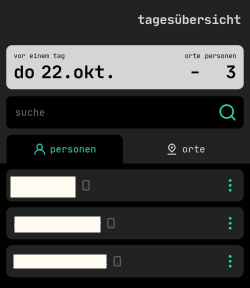
Über die drei Punkte kann ein Kontakt auch wieder entfernt werden.
Epxort von Begegnungen und Aufenthalten
In der Gesamtansicht sind alle Personen mit Anzahl der Begegnungen der letzten Tage aufgeführt (und auch die öffentliche Plätze sofern eingetragen).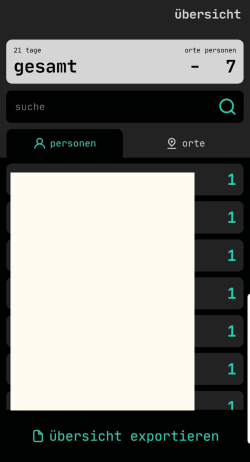
Durch die Schaltfläche Übersicht exportieren kann dann ein Export als PDF angestossen werden. Vorher gibt es aber noch eine passende Hinweismeldung:

Hier kann eine Liste erstellt werden in der alle vorhandene Kontakte und Orte aufgeführt sind. Dabei handelt es sich um sensible Daen, so dass diese per Mail oder lokal gespeichert werden können. Sie sollten nicht mit fremden oder Online geteilt werden.
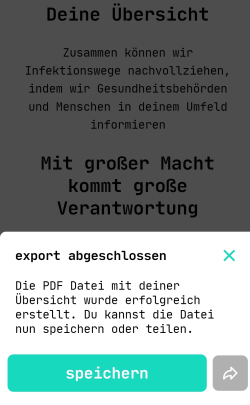
Ist der Export abgeschlossen kann die Liste als PDF Überischt entweder gespeichert oder geteilt werden (per Messsenger, Mailprogramm etc.).
Ansicht der Kontaktliste
Die Kontaktliste aus Anzahl der Begegnungen sieht dann bspw. wie folgt aus: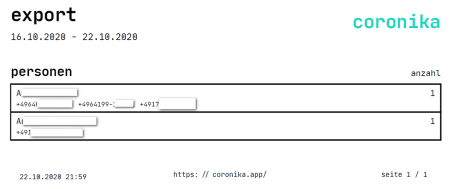
Dabei werden nicht nur Namen der Kontaktpersonen sondern auch alle vorhandenen Telefonnummern mit aufgelistet, was eine Kontaktaufnahme durch das Gesundheitsamt wesentlich erleichtert.
Fazit
Die App ist sehr durchdacht und legt zusätzlich auch noch Wert auf Datenschutz sowie ist einfach zu bedienen. Hier bin ich für den Hinweis sehr dankbar und erstaunt darüber, wie viele Begegnungen so an einen Tag doch zu anderen Kolleg:innen im Büro vorhanden sind.Vielen Dank an dieser Stelle an Markus Labasch (labasch.de) der mich auf die App aufmerksam gemacht hat.
Was ist mit iOS (Iphone /iPAD)?
Leider fehlt mir für iOS ein passendes Endgerät, so kann ich nur aus dritter Hand entsprechende Apps empfehlen.iOS App Kontakt-Tagebuch
Bis Coronika unter iOS bei Apple ebenfalls angeboten wird, kann auch die App Kontakt-Tagebuch hilfreich sein. Leider fehlt mir hier die Erfahrung, wie diese umgesetzt ist. Weitere Alternativen sind unter den Tweet des Entwicklers zu finden.
@Funkenstrahlen: "Hilft dem Gesundheitsamt Infektionsketten nachzuvollziehen, indem du dir notierst wen du getroffen hast. Für iOS habe ich eine App entwickelt, die dir das ganz einfach macht: https://apps.apple.com/de/app/kontakt-tagebuch/id1535797892 Für Android Nutzer gibt es bereits die App Coronika."
Da ich selbst kein iOS Gerät habe bin ich sehr froh, dass Markus Labasch die App direkt getestet hatte.
Markus Labasch: "Sympathisch ist die Option alle Einträge älter als 14 Tage automatisch zu löschen. Etwas umständlicher, aber besser als nichts ... bis dann die iOS-Version von Chronika online geht. Wir werden sowas leider noch länger brauchen. „Kontakt-Tagebuch“ Version 1.3 stürzt nur leider regelmäßig ab." Wobei dieses sicherlich noch per Update korrigiert wird, sofern es sich bei iOS wie bei Android verhält :-)
iOS App Cluster Diary
Eine andere Alternative unter iOS ist noch die App "Cluster Diary" :-) Hier würde ich mich ebenfalls über einen kurzen Erfahrungsbericht freuen. :-)
Fazit - Weitere Informationen zu Corona und Updates
Ich würde mich, besonders zu den iOS Apps über kurze Kommentare hier im Blog sehr freuen, wenn ihr diese getestet habt :-). Ansonsten hoffe ich, dass beide Apps auch für Apple User nützlich sind und drücker den Entwicklern von Coronika die Daumen, dass sie auch die App noch auf iOS bekommen. Abseits davon glaube ich, dass uns Corona noch eine Weile begleiten wird, so dass sich hier noch das ein oder andere entwicklen lässt.
Aktuelle Informationen zur Corona, insbesondere der 7-Tage-Inzidenz als Wert der Neuinfektionen über 7 Tage pro 100.000 Einwohner, sind nicht nur beim RKI abrufbar sondern können auch per Messenger Chatbot auf Basis des eigenen Standort angefordert werden. Hier ist das Corona-Radar ein passender Dienst den es für WhatsApp, Telegramm und auch Threema gibt.
Gerade beim "datenschutzfreundlicher Messenger am Smartphone - Threema" war mir gar nicht bekannt, dass hier auch Chatbots verfügbar sind.
Whapooda bietet unter "Aktuelle Corona-Informationen direkt per Messenger" für Deutschland, Österreich und die Schweiz diesen Dienst an.
Aktuelle Fallzahlen für Deutschland:
Alternativ können auch über das "Robert Koch-Institut: COVID-19-Dashboard" aktuelle Zahlen basierend auf den aus den Gesundheitsämtern gemäß IfSG übermittelten Meldedaten per interaktiver Karte aufgerufen werden.
Hier können je Landkreis
- Fälle
- Fälle/100.000 EW
- Fälle letzte 7 Tage/100.000 EW
- Todesfälle
- Einwohnerzahl
- Bundesland
- Bundeslandweite Fälle der letzten 7 Tage/100.000 EW
- und das Datum der Aktualisierung
Aktuelle Fallzahlen für aktuellen Standort
Auf der Seite https://hotspotornot.de/ kann für den eigenen Standort (entweder per Standortfreigabe) oder durch Eingabe des Ortes ebenfalls die aktuellen Daten abgefragt werden.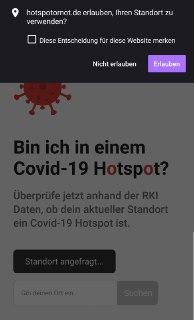
Die Seite gibt den Inzidenzwer,t also die Maßzahl dafür, wie viele von 100.000 Einwohnern innerhalb von 7 Tagen an Covid-19 erkrankt sind, aus.
Aktuelle Fallzahlen Deutschland nach Bundesland und Landkreis
Die Seite https://corona-data.eu/ wiederum liefert eine Heatmap aller SARS-CoV2 Infektionsfälle in Deutschland nach Altersgruppen und Kalenderwochen pro Land- und Stadtkreis sowie Bundesland.
P.S.: Unterschiedlicher Risikostatus in der Corona-Warn-App Ablauf bei erhöhter Risikobegegnung Warnung der Corona Warn App
Im Idealfall haben Sie keine Risikobegnung.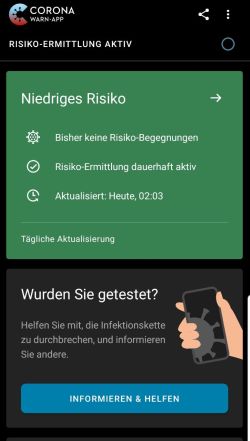
Sollten Sie innerhalb der letzten 14 Tage eine Begegnung mit ausreichenden Abstand gehabt haben gibt es eine weiterhin grüne Meldung:
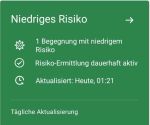
Bei "Niedriges Risiko 1 (oder mehr) Begegnung mit niedrigen Risiko" hat sich jemand mit größeren Abstand in ihrer Umgebung als positiv gemeldet. Die ausführlichere Erläuterung (durch -> aufrufbar) ist da ebenfalls beruhigend.

Konkret lautet diese:
Begegnung mit niedrigem Stauts
Deshalb ist ihr Infektionsrisiko niedirg
Sie hatten eine Begegnung mit einer später Corona-positiv getetesten Person. Ihr Infektionsrisiko wird auf Grundlage der Daten der Risiko-Ermittlung dennoch als niedrig eingestuft. Ein niedriges Risiko besteht insbesondere dann, wenn sich Ihre Begegnung auf einen kurzen Zeitraum oder einen größeren Abstand beschränkt hat. Sie müssen sich keine Sorgen machen und es besteht kein besonderer Handlungsbedarf. Es wird empfohlen sich an die allgemein geltenden Abstands- und Hygieneregeln zu halten.
Erst bei der Begnung mit hohen Risiko ändert sich die Mitteilung der App.
Corona Warn App - Erhöhtes Risiko
Für den Fall einer Risikobegnung gibt die Corona-Warn App eine Meldung "Für sie liegt eine neue Nachricht der Corona Warn App" aus.
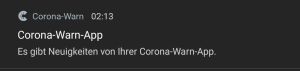
Durch Aufruf der App gibt es dann eine detailreichere Meldung der App.
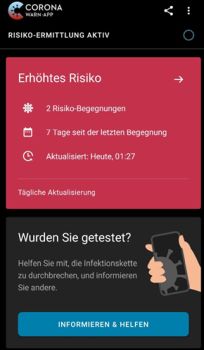
Hier werden dann alle Begegnungen mit roten Hintergrund versehen und die letzte Begegnung mit Anzahl der Tage versehen, während sonst nur Begegnung innerhalb der letzten Tage erscheint.
Wichtig ist, dass innerhalb der letzten 14 Tage dann eine Begegnung war, die dann ein positives Testergebnis gemeldet hat (sprich PCR Test zeigte Covid-19 positiv).
Entsprechend lässt sich hier die Begegnung anhand der Tage seit der letzten Begegnung zurück rechnen. In meinen Fall war dieses eine Begegnung im Supermartk, da ich dank Google Standortverlauf für den Tag gut nachvollziehen konte, wo ich gewesen bin und dank Kontakttagebuch auch sgaen konnte zu wen ein Kontakt bestanden hatte.
Ebenso wird das weitere Verhalten angesprochen:
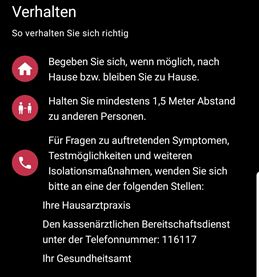
Je nachdem ob auch Symptome auftreten wird dann ein Test (bspw. PCR) gemacht und nach einiger Zeit wird einem dann hoffentlich das Ergebnis mitgeteilt.
- Begeben Sie sich, wenn mögglich nach Hause, bzw. bleiben Sie zu Hause
- Halten Sie mindestens 1,5 Meter Abstand zu anderen Personen
- Für Fragen zu auftretenden Symptomen, Testmöglichkeiten und weiteren Isolationsmaßnahmen wenden Sie sich bitte an eine der folgenden Stellen
- Ihre Hausarztpraxis
- Den kassenärtztlichen Bereitschaftsdienst unter der Telefonnummer 116117
- Ihr Gesundheitsamt
Die erhöhte Risikobegegnung muss nicht zwingend bedeuten, dass man auch infiziert wurde. Darauf weist die App ebenfalls hin:
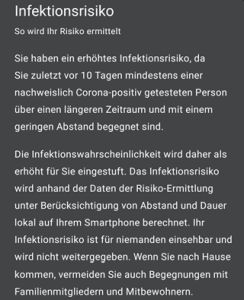
Infektionsrisiko
So wird Ihr Risiko ermittelt
Sie haben ein erhöhtes Infektionsrisiko, da Sie zuletzt vor 10 Tagen mindestens einer nachweislich Corona-positiv getesten Person über einen längeren Zeitraum und mit einem geringen Abstand begegnet sind.
Die Infektionswahrscheinlichkeit wird daher als erhöht für Sie eingestuft. Das Infektionsrisiko wird anhand der Daten der Risiko-Ermittlung unter Berücksichtigung von Abstand und Dauer lokal auf Ihrem Smartphone berechnet. Ihr Infektionsrisiko ist für niemanden einsehbar und wird nicht weitergegeben. Wenn Sie nach Hause kommen, vermeiden Sie auch Begegnungen mit Familienmitgliedern und Mitbewohnern.
Sollte ein solches Risiko bei Ihnen gemeldet sien wünsche ich Ihnen alles Gute und im Idealfall keine Symptome oder ein negatives Testergebnis. Zwar schliesst ein negatives PCR-Regbnis die Möglichkeit einer Infektion nicht vollständig aus. Falsch-negative Ergebnisse können z.B. aufgrund schlecher Probenqualität oder ungünstigen Zeitpunkt (bezogen auf den Krankheitsverlauf) der Probenennahme nicht ausgeschloissen werden, aber dennoch ist dieses dann erleichternd.
Sind diese 14 Tage vorbei gibt es wieder eine erneute Meldung:
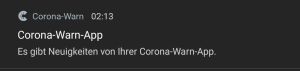
Dabei gibt es dann folgende Details:
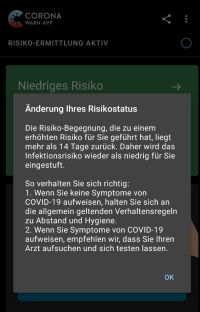
Änderung Ihres Risikostatus
Die Risiko-Begegnung, die zu einen erhöhten Risiko für Sie geführt hat, liegt mehr als 14 Tage zurück. Daher wird das Infektionsrisiko wieder als niedrig für Sie eingestuft.
So verhalten Sie sich richtig:
1. Wenn Sie keine Symptome von COVID-19 aufweisen, halten Sie sich an die allgemein geltenden Verhaltensregeln zu Abstand und Hygiene.
2. Wenn Sie Symptome von COVID-19 aufweisen, empfehlen wir, dass Sie Ihren Arzt aufsuchen und sich testen lassen.
Persönlich halte ich es sowohl sinnvoll bei Auftreten von Symptomen und der erhöhten Risikobegegnung einen entsprechenden Test zu machen (und das Ergebnis zu erhalten) aber dennoch die 14 Tage zur Sicherheit in freiwillige Isolation zu gehen, sofern dieses von der Arbeit her durch mobilen Arbeitsplatz möglich ist.
Zwischenzeitlich gibt es hier auch ein Update siehe Artikel "Corona Warn App - Update Risikobegegnungen im Kontakttagebuch bei Erhöhtes Risiko".
Fazit / Hoffnung
Gerade bei einem positiven Testergebnis empfinde ich ein Kontakt/Clustertagebuch sowie das Tracking der besuchten Orte (bspw. auch durch die Timelinefunktion der Standortverfolgung von Google) als hilfreich um für die Tage anzugeben zu wen man Kontakt hatte und welche Orte besucht worden sind.
Ansonsten gilt aber auch weiterhin:
Bleiben Sie gesund und achten Sie auf sich und Ihren Mitmenschen.
Weitere Artikel rund um Sars-Cov-2 / Covid-19 und Corona
Neben Themen wie SAP und andere it-nahe Themen habe ich auch einige Artikel rund um die Pandemie und Corona hier im Blog veröffentlicht.
- Ist der QR Code von ImpfpassDE App kompatitbel zu Corona-Warn-App oder der Cov-Pass App?
Welchen QR-Code kann ich denn nun in der CovPass App bzw. als Nachweis einscannen und wie funktioniert der Corona-Impfnachweis
- Digitaler Impfnachweis für Sars-Cov-2 / Covid-19 mit CovPass, Corona Warn App, ImpfPassDE
Neben dem Impfausweis aus Papier gibt es auch Apps und Praxissoftwarelösungen die einen Abgleich der Impfdaten als digitalen Impfpass ermöglichen
- Corona Warn App Update Release 2.0.3 Check-in per QR Code möglich (Checkin und QR Code erstellen)
Neben der Kontaktdatenerfassung kann auch die Corona-Warn-App ein Checkin für Orte und Events ermöglichen.
- Corona Warn App - Update Risikobegegnungen im Kontakttagebuch bei Erhöhtes Risiko + Checkin Funktion
Gerade die Corona-Warn-App ist eine der Apps die in der Pandemie sehr anpassungsfähig und nützlich ist und dabei auch großen Respekt in der IT aber auch in Bezug auf Recht und Datenschutz geerntet hat
- Vorstellung der Luca App als Kontaktdatenübermittlung per QR Code - Nun auch in Hessen verfügbar
Auch wenn die App stark umstritten ist, war doch auch die Luca App schnell in einzelnen Bundesländern als Alternative zur Erfassung der Kontaktdaten in Listen aktiv verbreitet worden
- Coronika.App - Corona Kontakttagebuch um Infektionsketten nachverfolgen zu können (ein Clustertagebuch über Kontakte und Orte)
Clustertagebuch, Kontakttagebuch neben der Corona-Warn-App ist ein solches Kontakttagebuch zur Nachverfolgung von Infektionsketten gerade wenn man eben doch an der Arbeit zur ein oder anderen Person Kontakt hatte sehr praktisch.
Ich hoffe, dass diese ebenfalls lesenswert sind und Sie weiterhin gesund bleiben. Passen Sie auf sich und andere auf.

Zum Beispiel mit Amazon Alexa - Möglichkeiten neu durchdacht mit Amazon und Alexa *
* Als Amazon-Partner verdiene ich an qualifizierten Käufen über Amazon.
11:55 Uhr
Grundlagen: Mailverschlüsselung und Mailsignatur mit openPGP 🔑 ab Thunderbird 78 oder Android nutzen und eigenen öffentlichen Schlüssel auf Schlüsselerver hochladen
Es geht um die openPGP Mailverschlüsselung für eMail mit Thunderbird und unter Android. Aber auch die Frage, wie ein Schlüsselverzeichnis und das Verteilen des eigenen öffentlichen Schlüssel funktioniert soll in den folgenden Abschnitten erläutert werden.
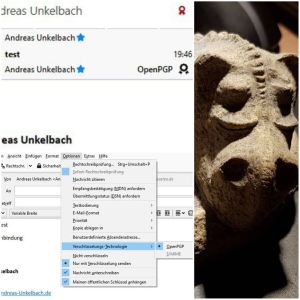
Datensicherheit durch Verschlüsselung
Die Grundlagen hatte ich schon letztes Jahr gelegt, aber nun kann mit mir auch per Mail sicher kommuniziert werden.... :-) Ich hoffe, dass dieser Artikel die Grundlagen gut erklärt und hilft dabei openPGP unter Thunderbird und Android problemlos zu nutzen. DIe Grundlagen zur Mailverschlüsselung mit PGP habe ich dabei ausgelasen, so dass hier nur die praktische Umsetzung erläutert wird. Im Artikel "Einfach erklärt: E-Mail-Verschlüsselung mit PGP" von Holger Bleich auf heise.de ist dieses dafür besser erläutert.
Im Artikel "Artikel rund um Datenschutz zum Tag des Datenschutzes oder privacy data day der letzten 12 Monate 🔒 und Hinweis auf eMail Verschlüsselung mit openPGP 🔑 öffentlichen PGP Schlüssel mit neuen Personalausweis signieren lassen" hatte ich ja schon angekündigt, dass ich mich gerne tiefer mit der Frage Datenverschlüsselung und Signatur von elektronischer Kommunikation (eMail) beschäftigt. Während die Einrichtung "Der verschlüsselte USB Stick oder mit Bitlocker To Go unter Windows Datenträger verschlüsseln" recht gut funktionierte hatte die Einrichtung im Mailprogramm ein klein wenig gedauert. Immerhin das Thema Sicherheit ist mir auch im Artikel "Zweistufige Anmeldung oder Zwei-Faktor-Authentifizierung (2FA) bei Onlinediensten (Datensicherheit und Datenschutz) bspw. per OTP (One-Time Password, Einmal-Passwort) App" wichtig gewesen, so dass es nur konsequent ist dieses auch auf andere Dienste auszubauen.
openPGP-Mailverschlüsselung mit Mozilla Thunderbird
Das Update zu Thunderbird 78.2.2 machte nun die Einrichtung von openPGP ohne Add-on möglich, so dass ich nun endlich die Verschlüsselung umsetzen kann und gerne das Vorgehen inklusive öffentliches Schlüsselverzeichnis beschreiben mag.OpenPGP Schlüssel erzeugen
Unter- Extras
- OpenPGP Schlüssel verwalten
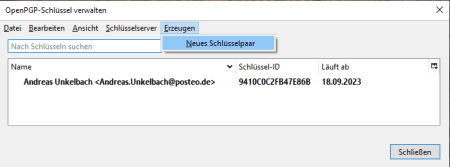
Unter ERZEUGEN > NEUES SCHLÜSSELPAAR
kann für das entsprechende Konto (Identität) ein Schlüssel generiert werden. Neben meiner Hauptmailanschrift (für die schon ein Schlüssel angelegt worden ist) kann ich dieses für ein weiteres Konto durchführen.
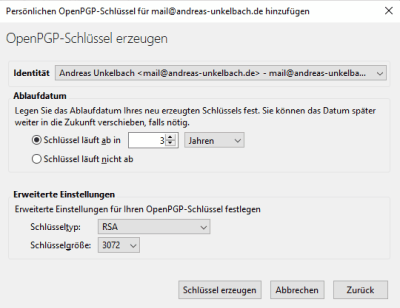
Die Laufzeit mit 3 Jahren erscheint mir sinnvoll und kann entsprechend beibehalten werden, alternativ kann diese auch angepasst werden.
Hintergrund Ablaufdatum PGP Schlüssel
Der PGP Schlüssel kann mit einem Ablaufdatum versehen werden, so dass nach diesem Datum der Schlüssel abläuft und der Schlüssel nicht mehr zum Ver- und Entschlüsseln verwendet werden kann. Das Ablaufdatum kannd abei als Sicherheitsventil betrachtet werden und jederzeit verlängert werden.
Eine Verlängerung ist sogar dann möglich, wenn der Schlüssel bereits abgelaufen ist. Der Nutzen eines Ablaufdatums ist, dass er Schlüssel ab diesem Zeitpunkt nicht mehr genutzt werden kann, was hilfreich ist, wenn selbst kein Zugriff mehr auf den privaten Schlüssel vorhanden ist, dieser in unerwünschte Hände gelangt ist und auch kein Widerruf mehr möglich ist.
Die Best Praxis Empfehlung lautet daher, das Ablaufdatum erneut zu verlängern, was auch möglich ist, wenn der Schlüssel bereits abgelaufen ist.
Danach sollte der Schlüssel erneut auf Schlüsselservern hochgeladen oder auch erneut bestätigt werden, dazu habe ich aber später noch ein wenig geschrieben.
Verschlüsselung ändern statt RSA ECC für public und privat Key
Statt der RSA Verschlüsselung kann auch ECC (Elliptische Kurve) als sicherere Variante genutzt werden.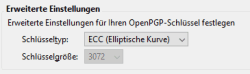
Danach wird über die Schaltfläche "Schlüssel erzeugen" ein passender Schlüssel für das Konto angelegt.
Nun wird der private und öffentliche Schlüssel generiert.
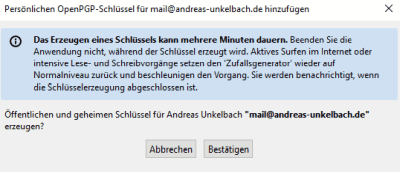
Im Ergebnis ist ein entsprechender privater und öffentlicher Schlüssel vorhanden und es können nun Mails im Thunderbird unterschrieben (signiert), verschlüsselt versandt und entschlüsselt werden.
Public und Privat Key exportieren
Sofern mobil kein Thunderbird zur Verfügung steht, bspw. unter Android oder alternative Mailprogramme, kann der unter Thunderbird gespeicherte Schlüssel exportiert werden.
Hierzu sollte der private Schlüssel über
- Datei
- Sicherheitskopie für geheime(n) Schlüssel erstellen
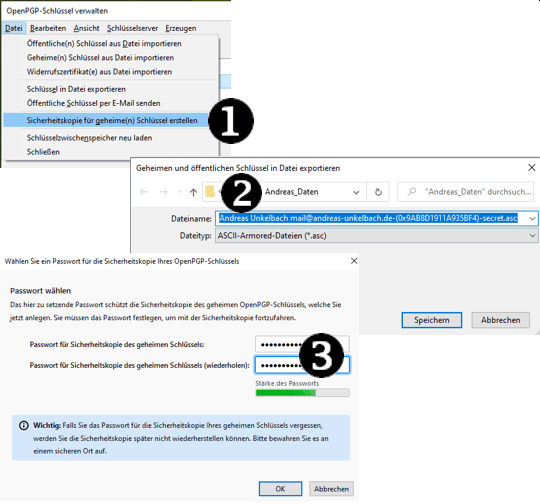
Dieser private Schlüssel sollte dann mit zubehörigen Passwort sicher aufbewahrt werden. Immerhin handelt es sich dabei um den Schlüssel um Mails die über den öffentlichen Schlüssel verschlüsselt worden sind wieder zu entschlüsseln.
Ebenso wichtig sind die beiden Optionen zum Verteilen des öffentlichen Schlüssel (public key). Dieser kann über
- Datei
- Schlüssel in Datei exportieren
Mails verschlüsseln oder signieren
Beim Versenden einer Mail kann diese nun verschlüsselt oder signiert werden.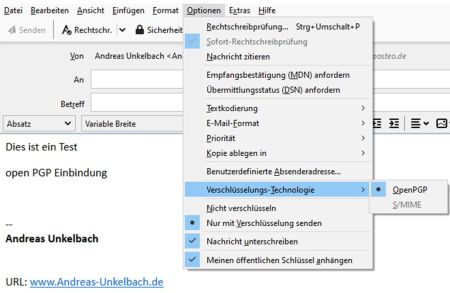
Unter Optionen kann hier sowohl Nachrichten unterschreiben als auch öffentlicher Schlüssel anhängen gewählt werden.
Als Empfänger sieht dann die Mail wie folgt aus:
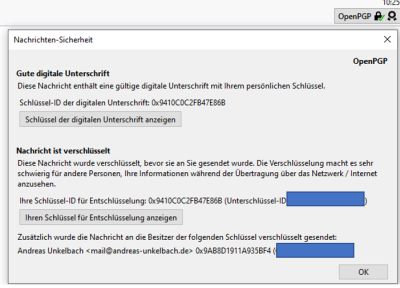
Die Nachricht hat eine gültige digitale Unterschrift und ist verschlüsselt.
Achtung: Subject (Betreff) und Metadaten (Von:, An:, CC:) der Mail werden nicht verschlüsselt, so dass diese auch bei verschlüsselten Mails lesbar sind. Lediglich der Mailinhalt ist verschlüsselt.
Mail verschlüsselt versenden und öffentlichen Schlüssel der Person verwenden
Gerade beim Verschlüsselten Versand stellt sich aber die Frage, wie an den öffentlichen Schlüssel gelangt werden kann.Hierzu kann entweder der Mailanhang oder aus einen Impressum der öffentliche Schlüsel entnommen werden, oder alternativ in der Schlüsselverwaltung über Schlüsselserver - Schlüssel online finden nach ebensolchen gesucht werden.
Thunderbird fragt bei Kontakten zu denen noch kein SChlüssel vorhanden ist, ob nach einen Schlüssel direkt gesucht werden soll über die Schaltfläche "Neuen oder aktualisierten Schlüssel suchen".
Hierzu gibt es erst eine Fehlermeldung, dass eine End-zu-Ende-Verschlüsselung nicht erfolgen kann, da es Probleme mit den Schlüsseln des Empfänger gibt.
Danach kann aber über die Schaltfläche nach einen aktuellen Schlüssel gesucht werden.
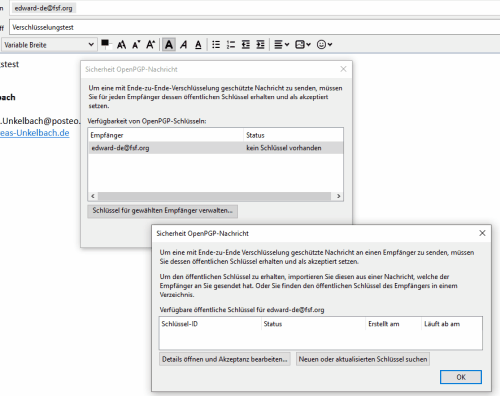
Es folgt die Frage, ob der Schlüssel vertraut werden kann und akkzeptiert werden soll.
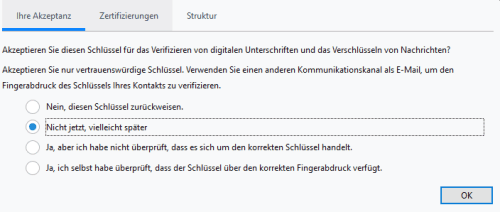
In der Schlüsselverwaltung sind dann auch die Schlüssel der eigenen Kontakte mit aufgeführt und wie diese akkzeptiert werden.
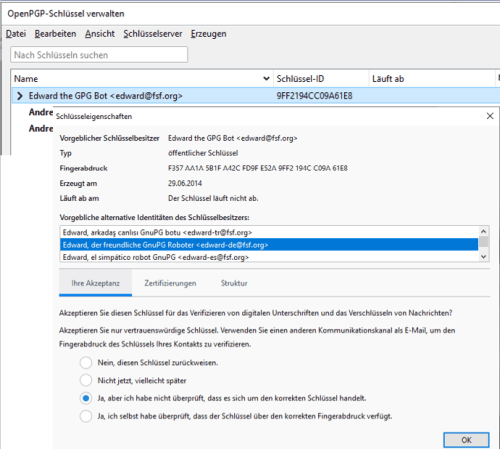
Das Testen der PGP Verschlüsselung habe ich an dieser Stelle dank des Beitrags zur "E-Mail-Selbstverteidigung" testen können.
Schlüssel in öffentliche Schlüsselverzeichnisse hochladen
Wie eine öffentliche Beglaubigung des eigenen Schlüssel beispielsweise mit den neuen Personalausweis funktioniert hatte ich schon im Abschnitt "PGP Schlüssel mit neuen Personalausweis per NFC signieren lassen" im Artikel zuvor beschrieben.Ich kopiere hier aber gerne noch die entsprechenden Abschnitte
Neuer Personalausweis nPA zur Beglaubigung des public PGP Key
Durch den neuen Personalausweis und der Online-Ausweisfunktion mit der AusweisApp2 des Bundesministerium des Inneneren für Bau und Heimat (siehe personalausweisportal.de) ist es möglich sich am Smartphone oder Kartenleser über die AusweisApp2 auf unterschiedlichen Betriebssystemen herunterladbar unter https://www.ausweisapp.bund.de/ausweisapp2-home/ auszweisen.
Öffentlicher PGP Schlüssel verifizieren lassen
Diese App stellt einen lokalen Server dar zur Authentifizierung und prüft den im Kartenleser freigegebenen Personalausweis. Dieser muss vorher durch PIN frei gegeben sein. Statt eines Kartenleser kann auch ein Smartphone und eine App für Android oder iOS verwendet werden.
Sofern kein Kartenleser am Rechner angeschlossen ist kann zusätzlich eine App am Smartphone installiert werden über die dann (sofern das Smartphone im gleichen WLAN wie der Rechner ist) die App am PC mit der PIN Eingabe am Smartphone gekoppelt werden.
Hierdurch ist es nun möglcih sich über NFC online auszuweisen und bspw. Dienste wie PostIDENT oder verschiedene Behörden Dienste zu nutzen.
Ein ebenfalls spannendes Szenario ist jedoch die Verschlüsselung von eMails mit openPGP und die Beglaubigung des eigenen offenen PGP Schlüssel durch eine Signierung mit den Personalausweis.
Zur CeBIT 97 hat c't erstmals einen kostenlosen Zertifizierungs-Service für PGP-Schlüssel angeboten. Über diese Krypto-Kampagne und wie der öffentliche Schlüssel im Verlag signiert werden kann informiert die Seite zur "c't-Krypto-Kampagne".
Alternativ können aber auch andere Verzeichnisse genutzt werden. Aber erst einmal muss die Verschlüsselung und die Erstellung eines privaten und öffentlichen Schlüssel angelegt werden (siehe obere Anleitung).
Nachdem dieses ordentlich eingerichtet worden ist besteht nun die Möglichkeit den eigenen öffentlichen Schlüssel zu signieren.PGP Schlüssel mit neuen Personalausweis per NFC signieren lassen
Die Funktionsweise ist wie folgt beschrieben "Mit der Verschlüsselung mit einem sogenannten PGP-Schlüssel (kurz für Pretty Good Privacy) kann die eigene E-Mail-Kommunikation ohne weitere Lösung „Ende-zu-Ende“-verschlüsselt werden." Hierzu existiert ein privater (geheimer) Schlüssel und einen öffentlichen Schlüssel. Eben dieser kann nicht nur auf der eigenen Internetseite sondern auch in einen vertrauenswürdigen Verzeichnis (bspw. bei PGP Signierung bei Heise Events) aber unter https://pgp.governikus.de mit Hilfe der Online-Ausweisfunktion beglaubigt werden. Hierzu ist neben den neuen Personalausweis bzw. elektronischen Aufenthaltstitel mit aktivierter Online-Ausweisfunktion ein Kartenlesegerät bzw. ein NFC-fähiges Android-Endgerät sowie die AusweisApp2 erforderlich. Ein weiteres Verzeichnis bietet auch Posteo selbst an wie in der FAQ auf der Seite "EasyGPG: Wie veröffentliche ich meinen öffentlichen PGP-Schlüssel über Web Key Directory (WKD) im Posteo-Schlüsselverzeichnis?" beschrieben ist.
Ich gehe davon aus, dass ich dieses für meine eMailKommunikation dann tatsächlich einmal umsetzen werde und sei es nur aus technischen Interesse am Thema :)
Statt selbst einen Artikel hier ins Blog zu stellen verweise ich hier gerne auf die Anleitung von Philipp Mahler auf technikkram.net im Artikel "Beglaubigung des eigenen PGP Schlüssels mit dem neuen Personalausweis (nPa) ". Vielen Dank an dieser Stelle dafür.
Public Key ins Schlüsselverzeichnis openpgp.org hochladen
Da aber auch Thunderbird ein öffentliches Schlüsselverzeichnis eingebunden hat (und dieses auch andere Mailprogramme nutzen) ist es sinnvoll den öffentlichen Schlüssel auf openpgp.org hochzuladen.Dieses ist über die Seite https://keys.openpgp.org/ direkt möglich. Unter Schlüssel hochladen kann der vorhin exportierte öffentliche Schlüssel hochgeladen werden und es sind folgende Schritte vorzunehmen.
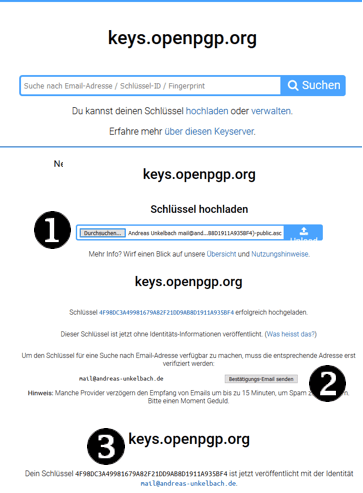
- Den öffentlichen Schlüssel als Datei hochladen
- Bestätigungs Email senden lassen
- Link aus Email aufrufen und damit bestätigen.
openPGP unter Android nutzen
Leider unterstützt mein unter Android hauptsächlich genutztes Mailprogramm Aquamail (siehe "Mailprogramme unter Android mit Exchange EWS Unterstützung insbesondere Aquamail" keine Kryptographie, daher nutze ich für den verschlüsselten Mailversand um Mails unter Android unterwegs lesen und ver- und entschlüsseln zu können zwei weitere Programme mit denen ich dann meinen privaten Key nutzen kann.K-9 Mail

Playstore / Marketlink als Mailprogramm und
OpenKey-Chain

Playstore / Marketlink zur Schlüsselverwaltung.
Nachdem beide Apps installiert sind muss als erstes der Key in OpenKeyChain importiert werden.
Schlüsselverwaltung mit OpenKeychain
Unter Android wird hier unter Öffnen mit für Dateien mit der Endung asc auch direkt "Schlüssel importieren mit OpenKeychain" vorgeschlagen.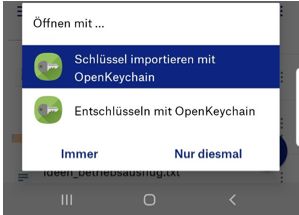
Hier kann dann per Import der Schlüssel in die App OpenKeyChain übernommen werden.
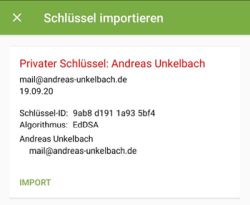
Innerhalb der App werden dann alle Schlüssel verwaltet.
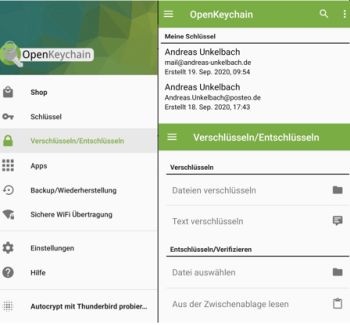
Die App kann nicht nur Schlüssel verwalten sondern auch Dateien entschlüsseln/verschlüsseln. Besonders praktisch wird sie aber im Zusammenspiel mit K-9 Mail.
PGP Kryptographie mit K-9 Mail nutzen
Hier kann unter den globalen Einstellungen unter Kryptographie eine OpenPGP App ausgewählt werden die sich um die Schlüsselverwaltung kümmert.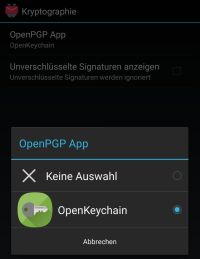
Dies ist nun OpenKeyChain.
Beim Aufruf des Mailkonto erscheint auch direkt eine Rückfrage, welcher Schlüssel nun zum Konto genutzt werden soll.
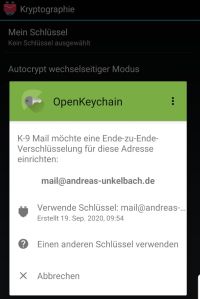
Da im Schlüssel auch die Mailanschrift hinterlegt ist, kann hier direkt bestätigt werden.
Diese Einstellung ist in den Kontoeinstellungen unter Kryptographie uner Mein Schlüssel hinterlegt.
Wird nun eine verschlüsselte Mail aufgerufen muss das beim Export des privaten Schlüssel gewählte Passwort eingetragen werden.
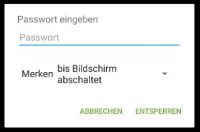
Damit kann direkt der Posteingang neu geladen werden und die verschlüsselten Mails sind lesbar.
Auch beim Senden einer Mail kann der Schlüssel nun zum Verschlüsseln genutzt werdne.
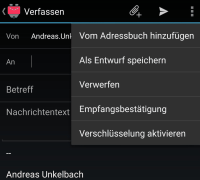
Fazit
Auch wenn ich vermutlich seltener mit PGP verschlüsselte Mails versenden werde erscheint es mir doch sinnvoll hier eine Signatur für mein Mailkonto zu haben und auf Wunsch auch verschlüsselt per Mail kommunizieren zu können.Dieses ist auch ein Grund warum ich meinen öffentlichen PGP Code im Impressum als wietere Kontaktmöglichkeit hinterlegt habe.
-----BEGIN PGP PUBLIC KEY BLOCK----- xjMEX2TVjxYJKwYBBAHaRw8BAQdALEkKTheT+/PVwXTKxndLNsxZtUa1IiETu40dvUW0+6fNL0Fu ZHJlYXMgVW5rZWxiYWNoIDxBbmRyZWFzLlVua2VsYmFjaEBwb3N0ZW8uZGU+wpEEExYIADkWIQRs aoMi+k8Ig9Ci6U6UEMDC+0foawUCX2TVjwUJBaOagAIbAwULCQgHAgYVCAkKCwIFFgIDAQAACgkQ lBDAwvtH6Gs4tAEAhzUVjq8U46GGKr2Y6n/QDr9M/cMgw0LhC9lrAKIxuuYA/jZaE5iVN4jVYjoN ZeCJBpz6KVKhmwRycvDA/UnfA2QKzjgEX2TVjxIKKwYBBAGXVQEFAQEHQBKIW8risIpQP70ZkNvF i0t7Vbiq1FD6Sx3N35B5BMUuAwEIB8J+BBgWCAAmFiEEbGqDIvpPCIPQoulOlBDAwvtH6GsFAl9k 1Y8FCQWjmoACGwwACgkQlBDAwvtH6GuA0AD+O4pqNQ5PFvfinD4N2kfeI7xLDrXAU4GxMAy/jTeu FOcBAOrLwDluEZJVQ4XZfFKRIqELaE1l0dsJVWO4X0fyXykO =JY4J -----END PGP PUBLIC KEY BLOCK-----Ebenso kann auch ein signierter Schlüssel veröffentlicht werden. Hier habe ich zu meinen Kontaktdaten auf dieser Seite diesen ergänzt.
Im Impressum meiner Seite habe ich auch weitere Daten meines PGP Schlüssel, wie Schlüsselserver, Ablaufdatum und Fingerabdruck hinterlegt, so dass ich diesen in 3 Jahren verlängern und hier auch aktualsieren kann. Für aktuelle Mails lohnt sich also ein Blick im Schlüsselverzeichnis oder ins Impressum meiner Seite.
Dieser Code entspricht auch gleichzeitig der exportierten public key Datei. Elegant empfinde ich die öffentlichen Schlüsselverzeichnisse und durch das Update bei Thunderbird sowie die Einrichtung unter Android kann ich sowohl hier am Rechner als auch unterwegs per App unter Android diese Mails lesen und beantworten.
FAQ - bekannte Probleme:
Noch ein paar kleine Hinweis:Thunderbird hängt immer die öffentliche Signatur an Mail an?
In den Optionen im Abschnit "Ende-zu-Ende-Verschlüsselung" von Thunderbird" habe ich unter "Senden von Nachrichten - Standardeinstellungen" die Option "Eigene digitale Unterschrift standardmäßig hinzufügen" aktiviert. Damit ermögliche ich es durch eine digitale Unterschrift den Empfängern zu überprüfen, dass die Nachricht sowohl von mir gesandt wurde als auch der Inhalt nicht geändert wurde.
Allerdings liegt derzeit noch ein "Bug" unter Thunderbird vor, dass automatisch der öffentliche Schlüssel mit übertragen wird. Auf dieses Verhaltenr ist unter "Disabling Attach my public key option by default" hingewiesen worden.
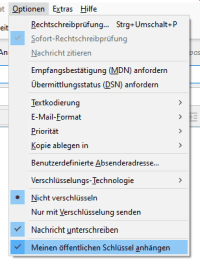
Um zwar eine Mail zu signieren aber nicht immer einen weiteren Textanhang zu versenden ist es empfehlenswert die Option "Meinen öffentlichen Schlüssel anhängen" zu deaktivieren, bis dieses mglw. in einen neuen Update von Thunderbird deaktivierbar ist.
Insgesamt erscheint dieses aber kein hoher Aufwand und bietet sich als Alternative an, wenn nicht der eigene Schlüssel in einen Schlüsselverzeichnis eingetragen ist.
openPGP im Webmailer nutzen
Beim Einsatz von pgp mit Webmailern bspw. per Plugin Enigmail ist hier vom Update bei Thunderbrid noch abzuwarten. Ich freue mich aber schon darauf, wenn mein Mailhoster Posteo.de ein entsprechendes Update zum Webmailer veröffentlicht (derzeit ist noch die Pressemeldung "Enigmail-Nutzer: Nicht auf Thunderbird 78 updaten" aktuell).
Das Thema Browserplugin und Mailvelope ist dann noch einmal ein anderes Thema siehe "Wie installiere ich eine Ende-zu-Ende-Verschlüsselung für den Posteo-Webmailer mit Mailvelope (PGP)?".
openPGP und Microsoft Outlook
Persönlich nutze ich als Mailer Thunderbird unter Microsoft Outlook wird openPGP leider nicht unterstützt. Hier wird auf S/MIME verwiesen (siehe "Verschlüssseln von Nachrichten").
Heiese Online verweist als Alternative auf "Outlook Privacy Plugin" das wohl ebenfalls openPGP allerdings per Plugin in Outlook unterstützt.
Das Bundesamt für Sicherheit in der Informationstechnik empfiehlt hingegen "Gpg4win – Sichere E-Mail- und Datei-Verschlüsselung" und hier das Plugin "GpgOL: ein Plugin für Microsoft Outlook 2003/2007 sowie rudimentär für Outlook 2010/2013 und Outlook 2016 für sichere E-Mail nach den Verfahren X.509 (S/MIME) und OpenPGP".
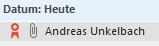
Ist kein Plugin installiert erscheint bei einer signierten Mail zwar die rote Schleife (zur signierten Mail) aber zusätzlich wird die Datei "OpenPGP_signature.dat" der Mail anbeigefügt, was zu Rückfragen führen kann.
Microsoft Office 365 Abo verlängern
Microsoft Office 365 Home
Microsoft Office 365 Business Premium
Microsoft Office Produkte - Jahreslizenz und Dauerlizenzen
* Als Amazon-Partner verdiene ich an qualifizierten Käufen über Amazon.

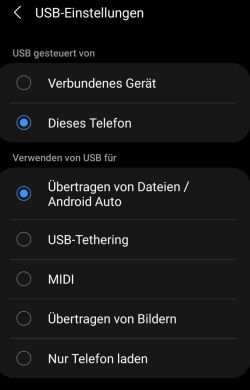
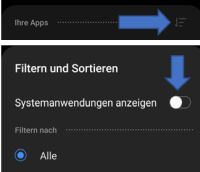
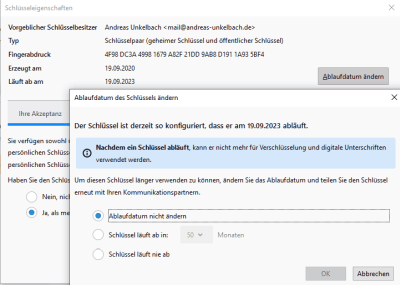
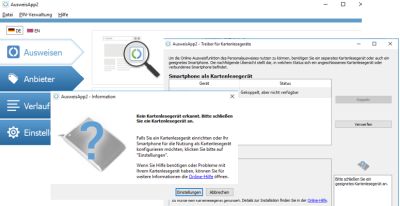
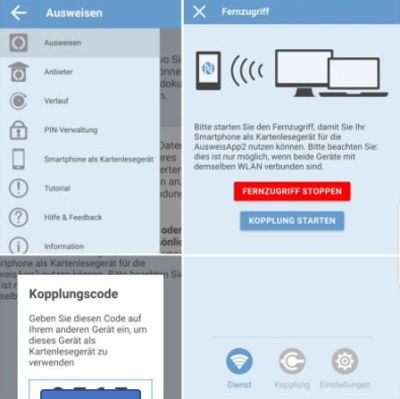


Keine Kommentare - Permalink - Android